Page 1
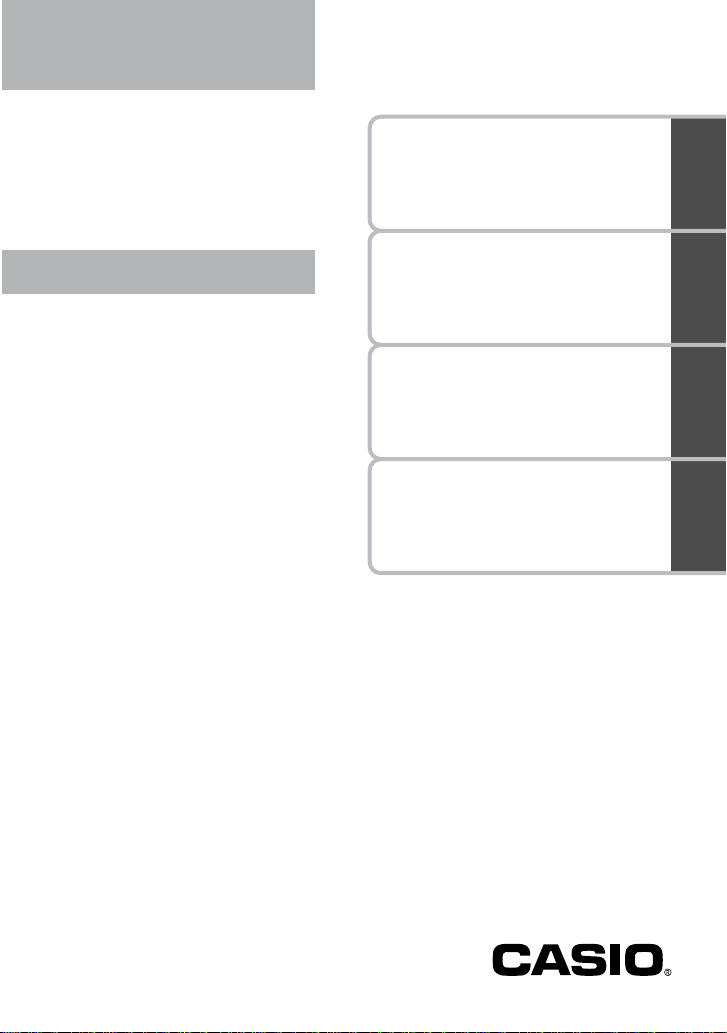
G
EW-G100
Bedienungsanleitung
Englisch-Deutsch
Wörterbuch
Englisch-Englisch
Wörterbuch
Deutsch-Englisch
Wörterbuch
Nützliche
Wörterbuchfunktionen
Verwendung des
Rechners
RJA510820-6
Page 2
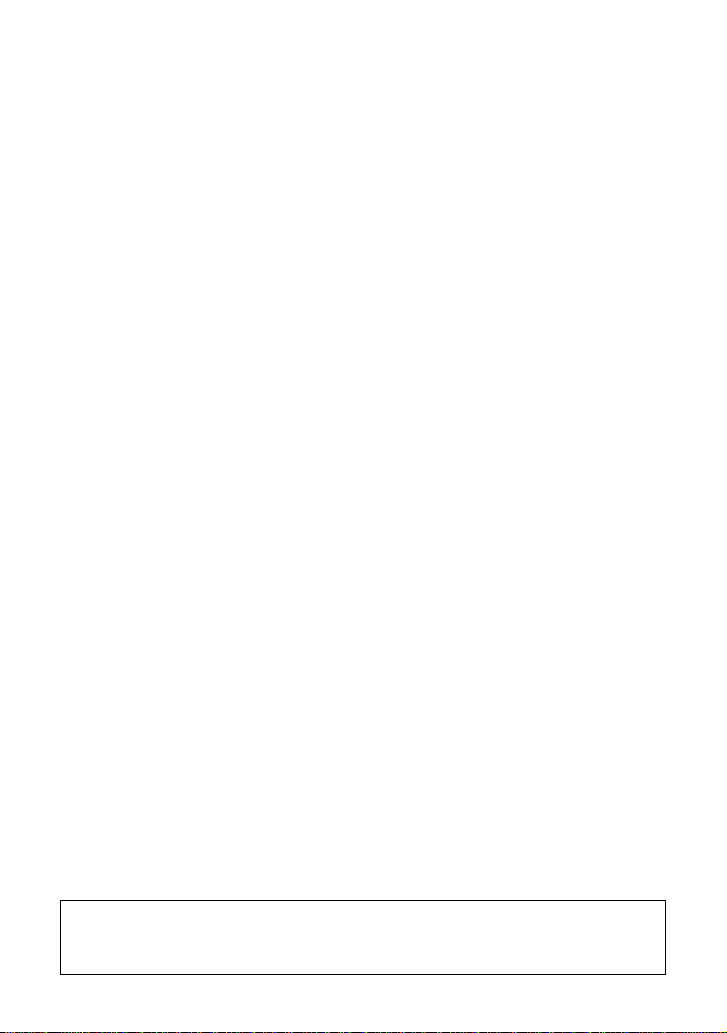
Wichtig!
Bitte bewahren Sie diese Bedienungsanleitung und alle anderen
Informationen für spätere Nachschlagzwecke sorgfältig auf.
®
Dieses Produkt schließt die FontAvenue
Schriftart(en) ein, die unter
Lizenz von der NEC Corporation verwendet wird (werden).
FontAvenue ist ein eingetragenes War enzeichen der NEC Corporation.
Page 3
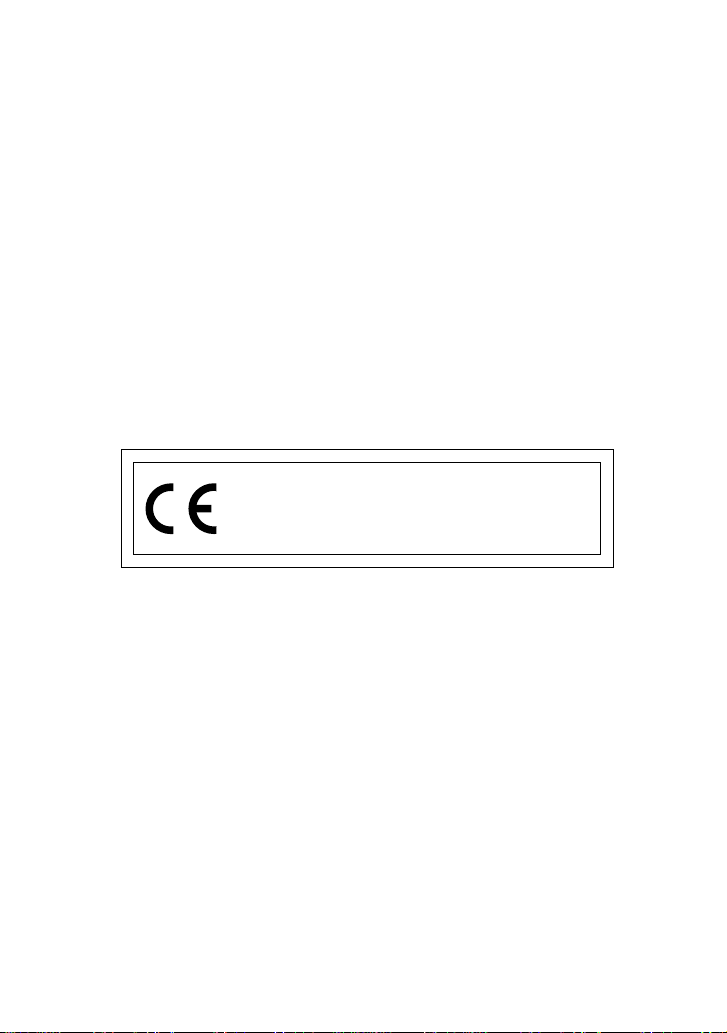
CASIO ELECTRONICS CO., LTD.
Unit 6, 1000 North Circular Road
London NW2 7JD, U.K.
Page 4
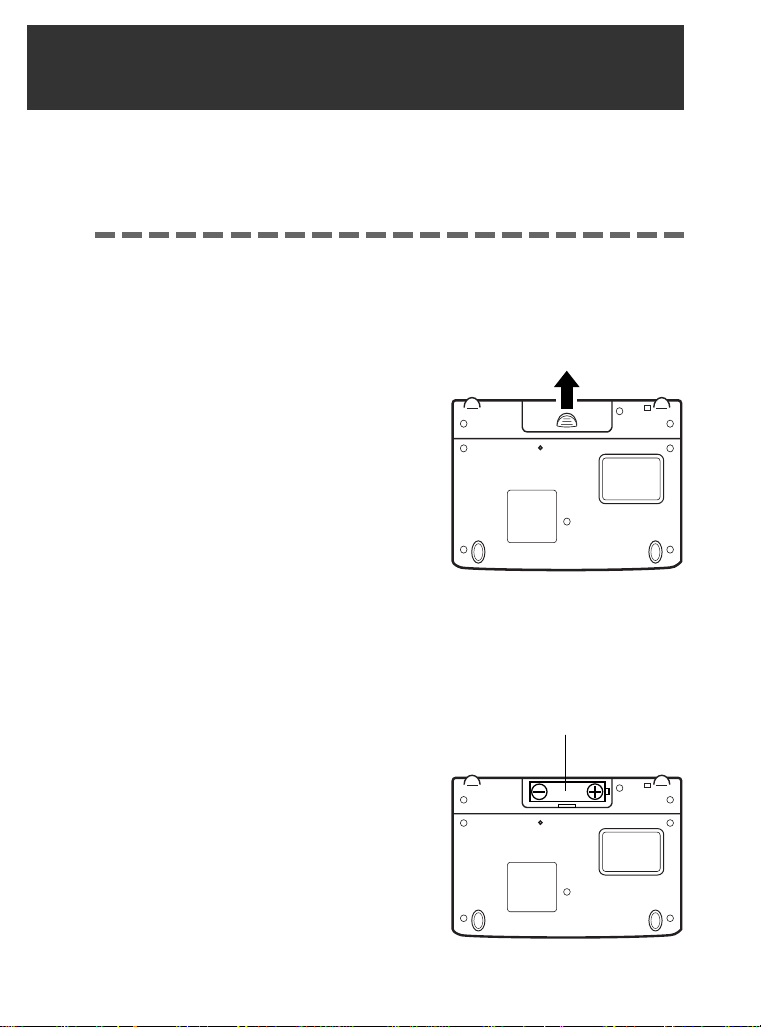
Bitte zuerst lesen!
Bevor Sie Ihr elektronisches Wörterbuch zum ersten Mal verwenden,
führen Sie unbedingt die folgenden Schritte aus, um eine mitgelieferte
LR03 oder Alkali-Mikrobatterie einzusetzen.
Einsetzen der Batterie
Während Sie an dem Batteriefachdeckel drücken, wie es in der
1
Abbilding dargestellt ist, schieben Sie den Deckel in die durch
einen Pfeil angegebene Richtung, um den Deckel abzunehmen.
RESET
Setzen Sie die Batterie ein, und bringen Sie danach den
2
Batteriefachdeckel wieder an.
Achten Sie beim Einsetzen der
Batterie darauf, dass das positive
(+) und negative (-) Ende der
Batterie in die richtigen
Richtungen weisen.
RESET
1
Page 5
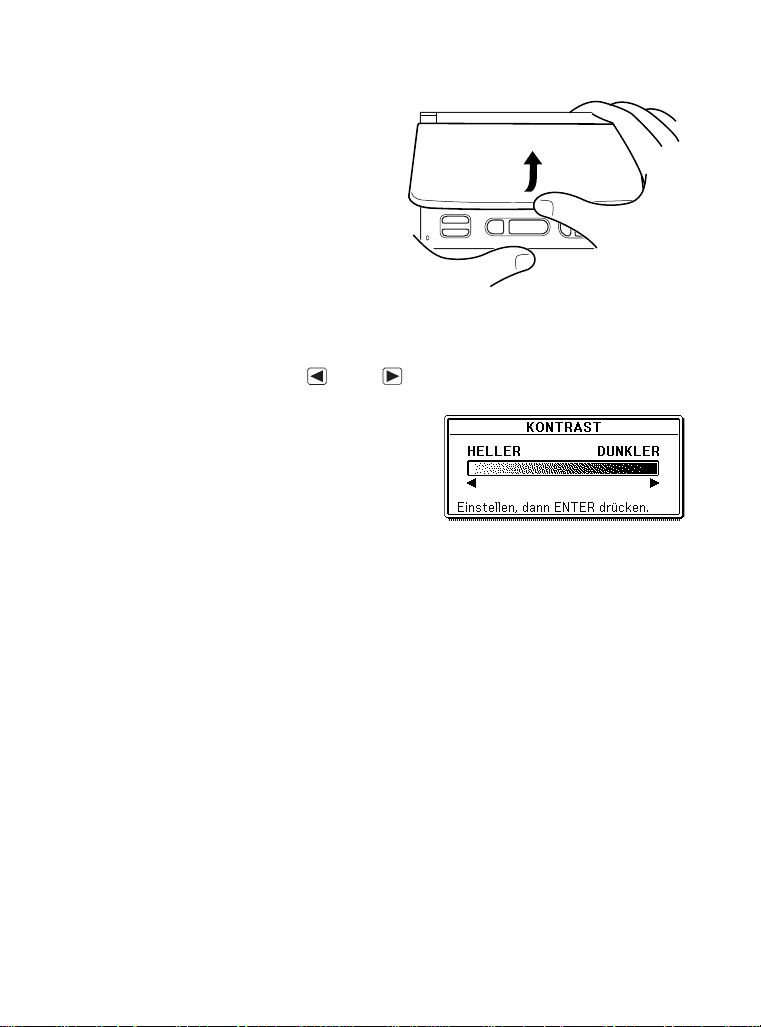
Während Sie an den in der Abbildung gezeigtem Punkt drücken,
3
öffnen Sie die Panels Ihres elektronischen Wörterbuchs.
Dadurch erscheint die Kontrasteinstellanzeige auf dem Display.
Verwenden Sie die
einzustellen.
• Falls zu diesem Zeitpunkt die Kontrasteinstellanzeige nicht erscheint, führen
Sie eine Rückstellung Ihres elektronischen Wörterbuches aus (Seite 73).
- und -Tasten, um den Displaykontrast
2
Page 6
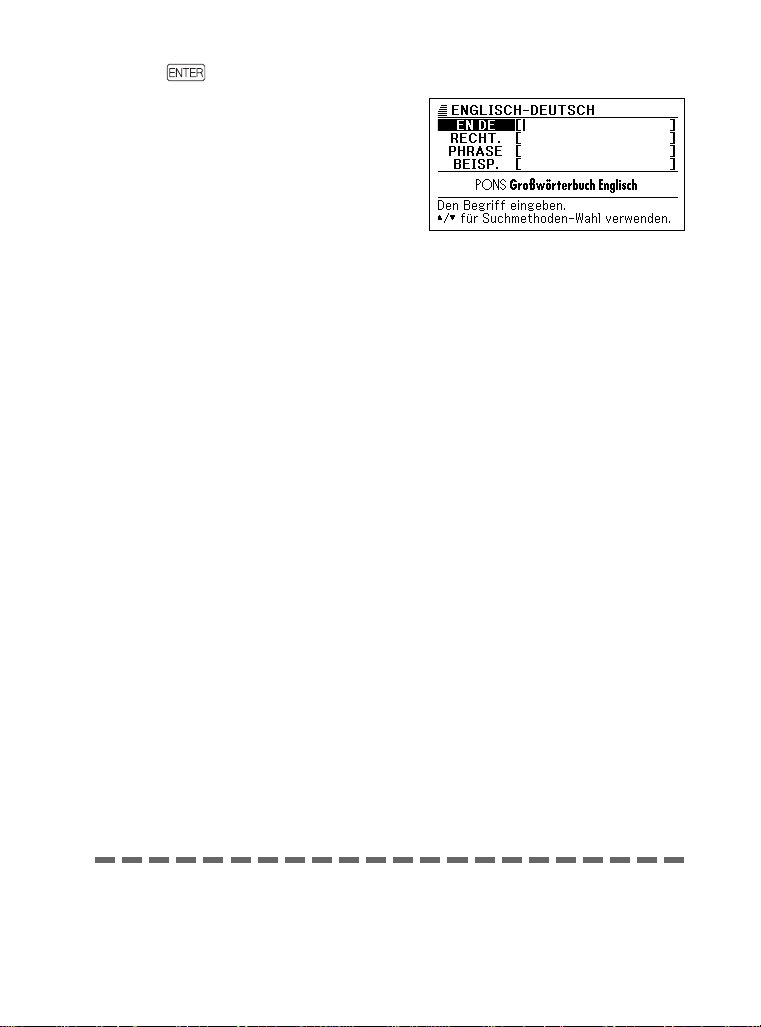
Nachdem Sie den Displaykontrast eingestellt haben, drücken Sie
4
die
•Dadurch erscheint die Meldung
•Falls die anfängliche Anzeige des
-Taste.
„Initialisierung abgeschlossen!“
gefolgt von der anfänglichen Anzeige
des Englisch-Deutsch-Wörterbuchs.
Englisch-Deutsch-Wörterbuchs nicht
erscheint, führen Sie eine Rückstellung
Ihres elektronischen Wörterbuchs aus
(Seite 73).
Achten Sie darauf, dass die mit diesem Produkt mitgelieferter Batterie während
•
des Transports und der Lagerung etwas entladen werden. Daher weist diese
Batterie vielleicht nicht die volle Batterielebensdauer auf, wie sie in dieser
Anleitung spezifiziert ist.
3
Page 7
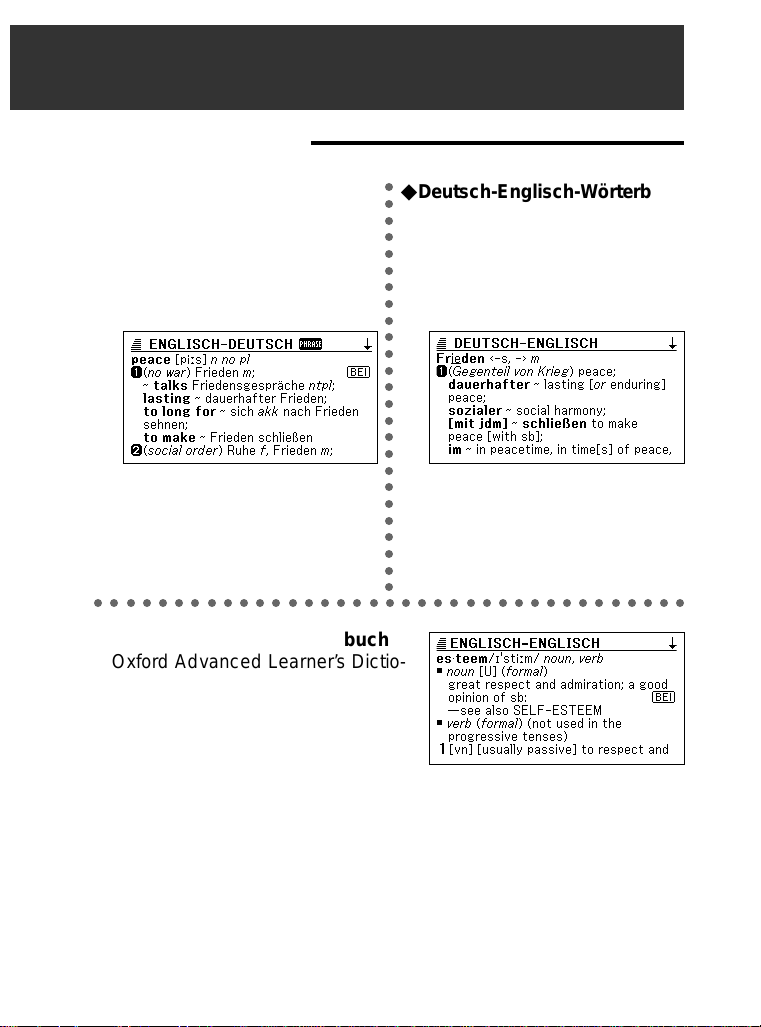
Merkmale
Wörterbuchfunktion
◆Englisch-Deutsch-Wörterbuch
PONS Großwörterbuch für
Experten und Universität
Englisch (Ernst Klett Sprachen
GmbH)
Stichwortsuche
•
Schließt auch die Suche nach
englischen Phrasen (Phrasensuche),
die Suche nach englischen
Satzbeispielen (Satzbeispielsuche) und
die englische Rechtschreibprüfung
(Orthografieprüfung) ein.
○○○○○○○○○○○○○○○○○○○○○○○○○○○○○○○○○○○○○
○○○○○○○○○○○○○○○○○○○○○○○○○
◆Deutsch-Englisch-Wörterbuch
PONS Großwörterbuch für
Experten und Universität
Englisch (Ernst Klett Sprachen
GmbH)
Stichwortsuche
•
Schließt auch die Suche nach
deutschen Phrasen (Phrasensuche)
und die Suche nach deutschen
Satzbeispielen (Satzbeispielsuche) ein.
◆Englisch-Englisch-Wörterbuch
Oxford Advanced Learner’s Dictionary (Oxford University Press)
Stichwortsuche
•
Schließt auch die Suche nach englischen
Phrasen (Phrasensuche), die Suche nach
englischen Satzbeispielen
(Satzbeispielsuche) und die englische
Rechtschreibprüfung (Orthografieprüfung)
ein.
8
Page 8
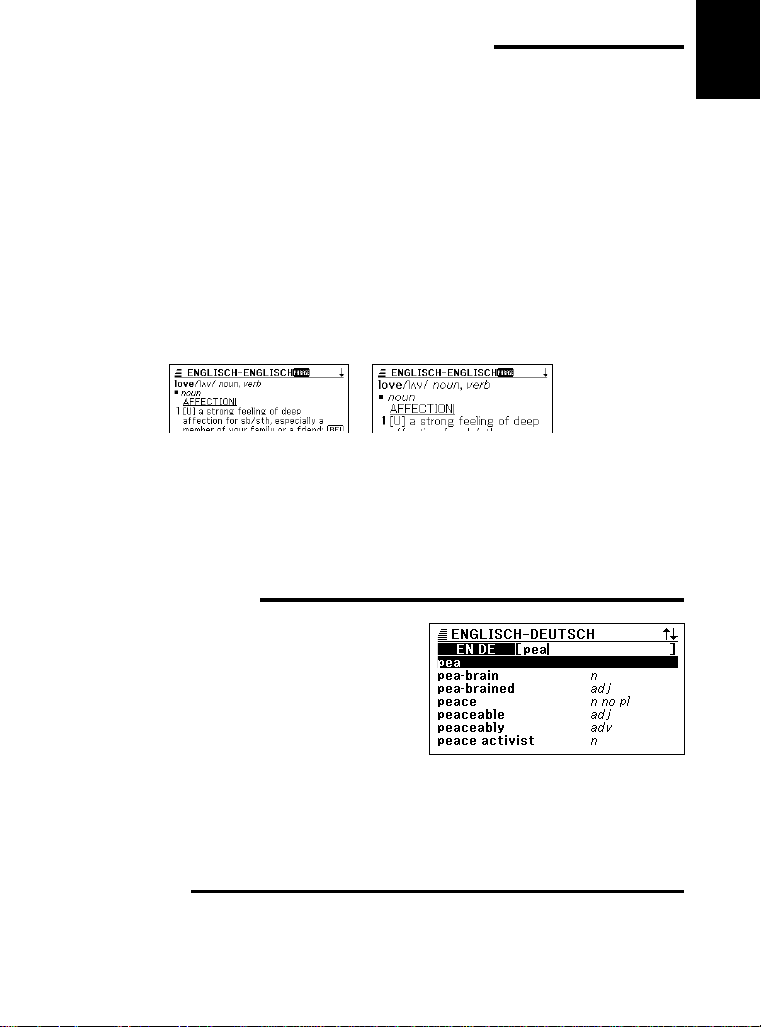
Von allen Wörterbüchern unterstützte
nützliche Funktionen
◆Ablaufsuche
Um einen jüngst gesuchten Begriff erneut anzuzeigen, wählen Sie
diesen einfach aus der Ablaufliste.
◆Sprung
Ein innerhalb einer Definition oder Erläuterung erscheinender Begriff
kann als Schlüsselwort für eine weitere Suche verwendet werden.
◆Zoom
Eine einfache Operation ändert den angezeigten Text auf eine von
zwei Größen.
↔
◆Wörterbuch-Anleitungsinformationen
Jedes Wörterbuch enthält allgemeine Einleitungs- und
Verwendungsinformationen, Informationen über seiner Einträge und
noch viel mehr.
Suchmethoden
◆Schnellsuche
Einleitung
Bei der Schnellsuche erscheinen die übereinstimmenden Begriffe,
wenn Sie jedes Zeichen eingeben.
• Sie können auch die „Begriffsuche“ wählen, die auf die Eingabe des vollständigen
Begriffs wartet, bevor mit der Suche begonnen wird (Seite 66).
Rechner
Der Rechner kann Additionen, Subtraktionen, Multiplikationen und
Divisionen sowie Konstanten- und Speicherrechnungen ausführen.
9
Page 9

Wichtige Vorsichtsmaßregeln
Beachten Sie immer die folgenden wichtigen Vorsichtsmaßr egeln, wenn
Sie Ihr elektronisches Wörterbuch verwenden.
• Setzen Sie Ihr elektronisches Wörterbuch niemals einem Feuer aus.
• Vermeiden Sie extreme Temperaturen. Ordnen Sie Ihr elektronisches Wörterbuch
nicht in direktem Sonnenlicht, in der Nähe eines Fensters, in der Nähe einer Heizung
usw. an.
• Bei sehr niedrigen Temperaturen kann das Display nur langsam ansprechen oder
sogar vollständig ausfallen. Diese Bedingung ist jedoch nur temporär, und der
Betrieb sollte unter normalen Temperaturen wieder fortgesetzt werden können.
• Vermeiden Sie Bereiche, die übermäßiger Feuchtigkeit, Schmutz und Staub
ausgesetzt sind.
• Setzen Sie diese Produkt niemals starken Stößen aus, biegen oder verdrehen Sie
es nicht, tragen Sie es nicht in Ihrer Hosentasche, und bewahren Sie es nicht
gemeinsam mit harten Gegenständen in einer Tasche oder Aktentasche auf.
• Versuchen Sie niemals ein Zerlegen Ihres elektronischen Wörterbuchs.
• Verwenden Sie niemals eine Füllfeder, einen Bleistift oder ein anderes spitzen Objekt
für das Drücken der Tasten.
• Um die Außenseite zu reinigen, wischen Sie diese mit einem weichen T uch ab, das
Sie in einer schwachen Lösung aus mildem Waschmittel und Wasser angefeuchtet
haben. Wringen Sie das Tuch gut aus, um alle überschüssige Feuchtigkeit zu
entfernen, bevor Sie damit Ihr elektronisches Wörterbuch abwischen. Verwenden
Sie niemals Waschbenzin, V erdünner oder andere flüchtige Mittel für das Reinigen.
Anderenfalls können die auf das Gehäuse aufgedruckten Zeichen abgelöst oder
das Finish des Gehäuses beschädigt werden.
LCD
• Über Sie niemals starken Druck auf die LCD-Anzeige aus und setzen Sie diese
keinen starken Stößen aus. Anderenfalls kann das Glas splittern.
• Sollte jemals das LCD-Glas zerbrechen, vermeiden Sie Kontakt mit der aus dem
LC-Display austreten Flüssigkeit. Kontakt mit der LCD-Flüssigkeit kann zu
Hautentzündung führen.
• Sollte jemals aus dem LC-Display austretende Flüssigkeit in Ihren Mund gelangen,
spülen Sie sofort Ihren Mund mit Frischwasser aus, und wenden Sie sich danach
an einen Arzt.
• Sollte jemals aus dem LC-Display austretende Flüssigkeit in Ihre Augen oder auf
Ihre Haut gelangen, spülen Sie diese sofort für mindestens 15 Minuten mit
Frischwasser, und wenden Sie sich danach an einen Arzt.
Verwendungsort
• Verwenden Sie das elektronische Wörterbuch niemals in einem Krankenhaus, einem
Flugzeug oder an einem anderen Ort, an dem der Betrieb von mobilen Telefonen
begrenzt oder verboten ist.
10
Page 10
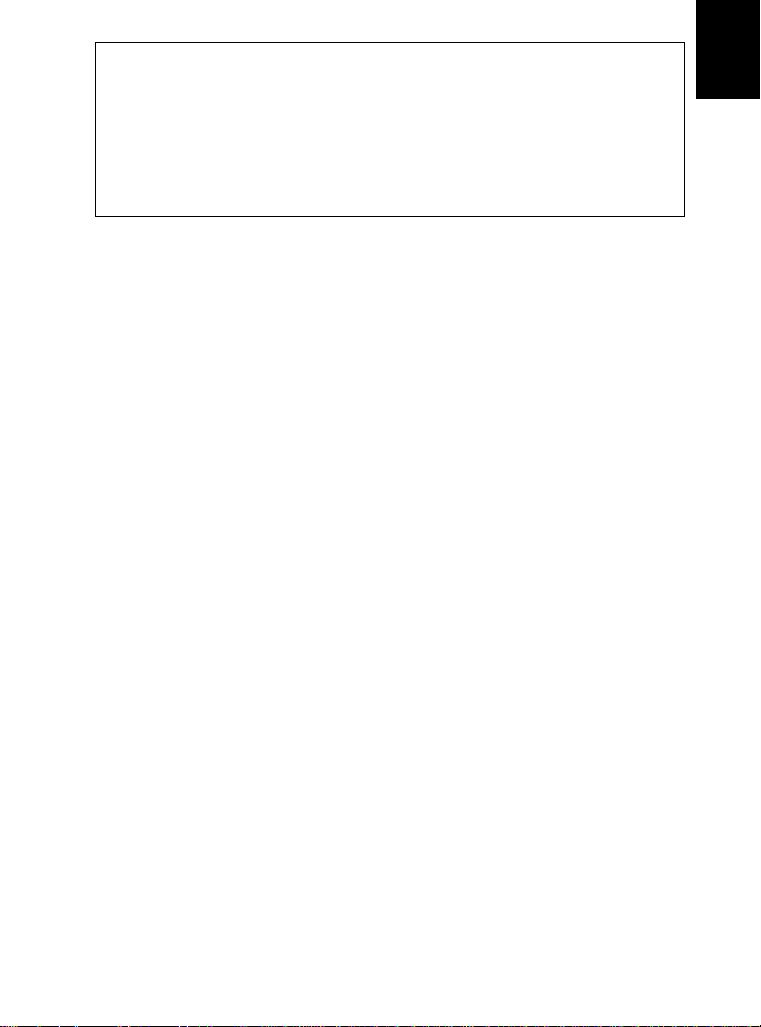
• Die CASIO COMPUTER CO., LTD. übernimmt keine Verantwortung für irgend
welche Verluste oder Ansprüche dritter Parteien, die auf die V erwendung dieses
Produkts zurückzuführen sind.
• Der Inhalt dieser Anleitung ist Änderungen ohne Vorankündigung unterworfen.
• Kein T eil dieser Anleitung darf ohne die schriftliche Einwilligung des Herstellers
reproduziert werden.
• Achten Sie darauf, dass die in dieser Anleitung dargestellten Anzeigebeispiele
von den tatsächlichen Anzeigen des Produkts abweichen können.
11
Page 11
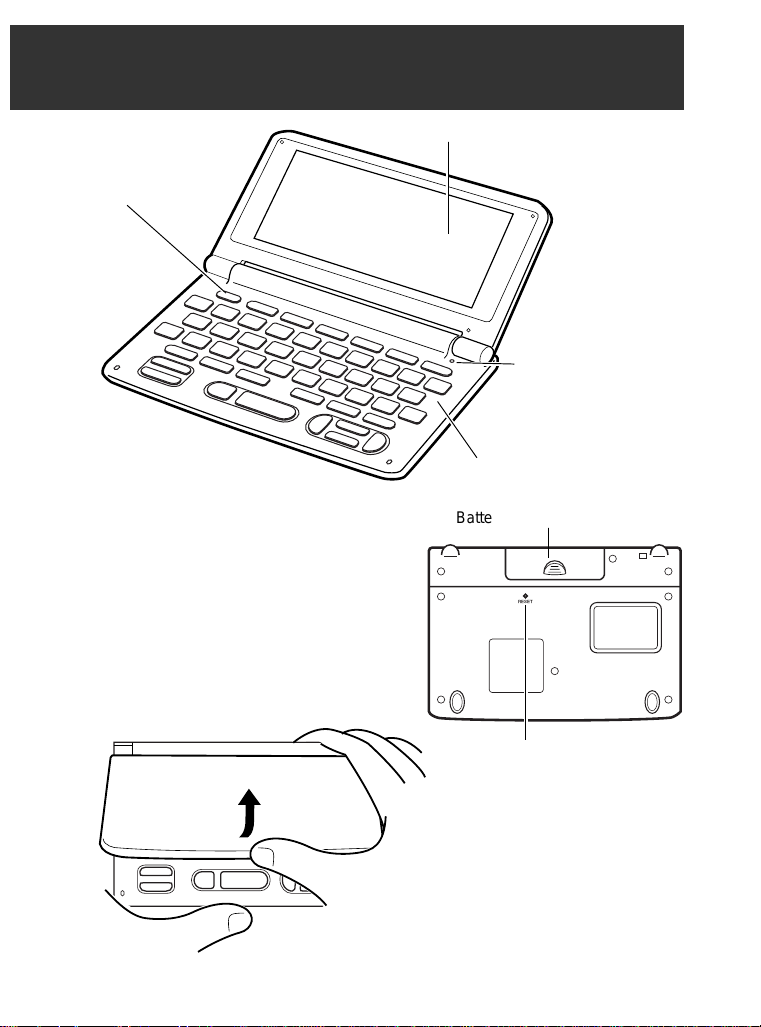
Bezeichnung der Teile
Flüssigkristallanzeige (LC-Display)
Ein/Aus-Taste
(Seite 15)
Schalter für
Ausschaltautomatik
(Wird beim Öffnen und
Schließen der Panels
verwendet.) (Seite 15)
Tastatur (Seite 13)
Batteriefachdeckel (Seite 1, 75)
4-5-6
Öffnen der Panels des
elektronischen Wörterbuchs
12
RESET-Knopf (Seite 73)
Während Sie an den in der
Abbildung gezeigtem Punkt
drücken, öffnen Sie die Panels Ihres
elektronischen Wörterbuchs.
Page 12

Allgemeine Anleitung
Wör terbuchtasten
1
345
62
7
p
8
9
0
o
i
u
q
we
1 Mit dieser Taste können Sie die Stromversorgung ein- oder ausschalten
(Seite 15).
2 Drücken Sie diese Taste, um das Englisch-Deutsch-Wörterbuch aufzurufen
(Seite 23).
3 Drücken Sie diese Taste, um das Deutsch-Englisch-Wörterbuch aufzurufen
(Seite 41).
4 Drücken Sie diese Taste, um das Englisch-Englisch-Wörterbuch aufzurufen
(Seite 25).
5 Drücken Sie diese Taste, um die anfängliche (Rechtschreibprüfung)-Anzeige des
Englisch-Deutsch-Wörterbuchs aufzurufen (Seite 33).
6 Drücken Sie diese Taste, um den Rechner zu verwenden (Seite 62).
7 Drücken Sie diese Taste, um die Menüanzeige aufzurufen (Seite 18).
8 Drücken Sie diese Taste, um bestimmte Zeichen (Ä, Ö, Ü, &, ?, *) einzugeben,
oder um die Anleitungsinformationen aufzurufen (Seite 19, 20, 31, 36, 39, 47, 50
und 53).
9 Drücken Sie diese Taste, wenn das -Icon auf einer Wörterbuchanzeige
erscheint, um eine Phrase aufzusuchen (Seite 28 und 44).
r
ty
13
Page 13
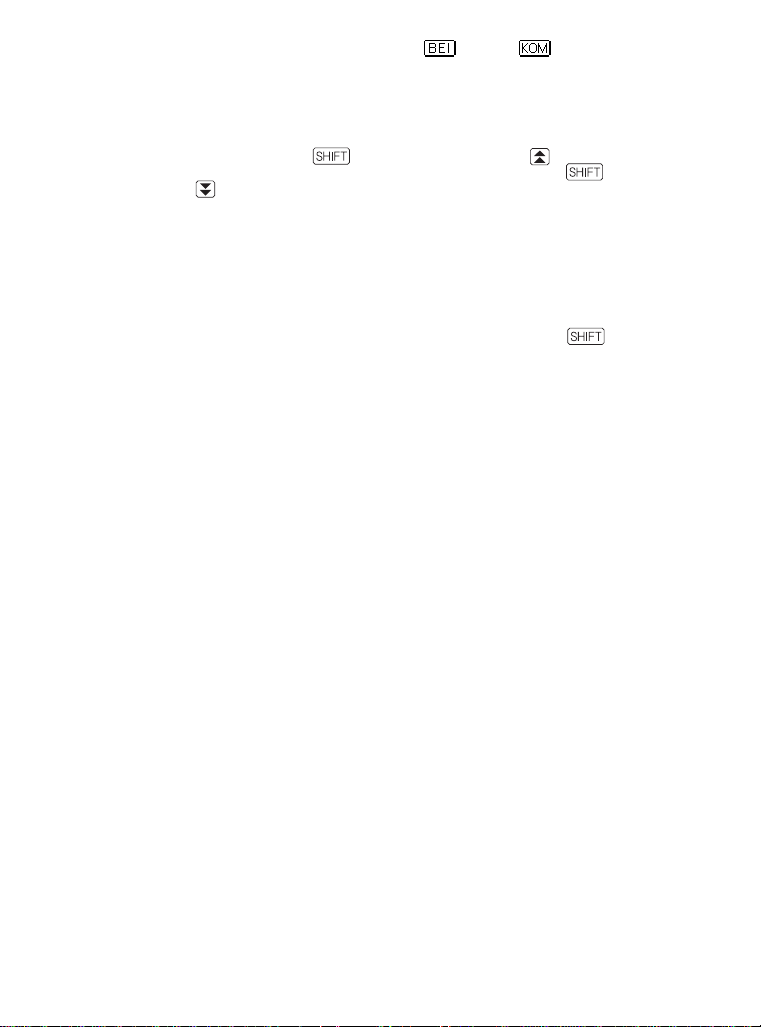
0 Drücken Sie diese Taste, wenn das - oder -Icon auf einer
Wörterbuchanzeige erscheint, um Satzbeispiele oder Anwendungsinformationen
aufzurufen (Seite 29 und 45).
q Verwenden Sie diese Tasten, um den Inhalt der Anzeige nach oben oder unten
zu scrollen (Seite 16).
Um an die Definition des Begriff vor dem gegenwärtig angezeigten Begriff zu
springen, drücken Sie die
Definition des nächsten Begriffs zu springen, drücken Sie die
danach die -Taste.
w Drücken Sie diese Taste, um an die vorhergehende Operation zurückzuschalten
(Seite 17).
Falls Sie diese Taste bei am Display angezeigter Definitionsanzeige drücken,
wird auf die Listenanzeige der Begriffe umgeschaltet, welche den Begriff enthält,
dessen Definition Sie betrachten (Seite 17).
e Drücken Sie diese Taste, um die Einstellungen Ihres elektronischen Wörterbuchs
zu ändern (Seite 66).
Um die Anleitungsinformationen zu betrachten, drücken Sie die
danach diese Taste (Seite 19).
r Drücken Sie diese Taste, um die von Ihnen eingegebenen Zeichen oder die am
Display ausgeführten Wahlvorgänge zu registrieren (Seite 18).
t Drücken Sie diese Taste, um einen Begriff anzuzeigen, nach dem Sie vor kurzem
gesucht haben (Seite 55).
y Verwenden Sie diese Tasten, um die hervorgehobene Wahl oder den Cursor nach
oben, unten, links oder rechts zu verschieben (Seite 16).
Falls Sie eine dieser Tasten gedrückt halten, wird deren Operation kontinuierlich
ausgeführt, bis Sie die Taste wieder freigeben (Seite 16).
u Drücken Sie diese Taste, um einen Begriff in der gegenwärtig angezeigten
Definitionsanzeige oder Erläuterungsanzeige nachzuschlagen (Seite 59).
i Drücken Sie diese Taste bei am Display angezeigter Listenanzeige,
Definitionsanzeige oder Erläuterungsanzeige, um die Textgröße zu ändern (Seite
61).
o Drücken Sie diese Taste, um ein Zeichen zu löschen (Seite 22).
p Verwenden Sie diese Tasten für die Eingabe der Zeichen und Werte (Seite 20
und 21).
-Taste und danach die -Taste. Um an die
-Taste und
-Taste und
14
Page 14
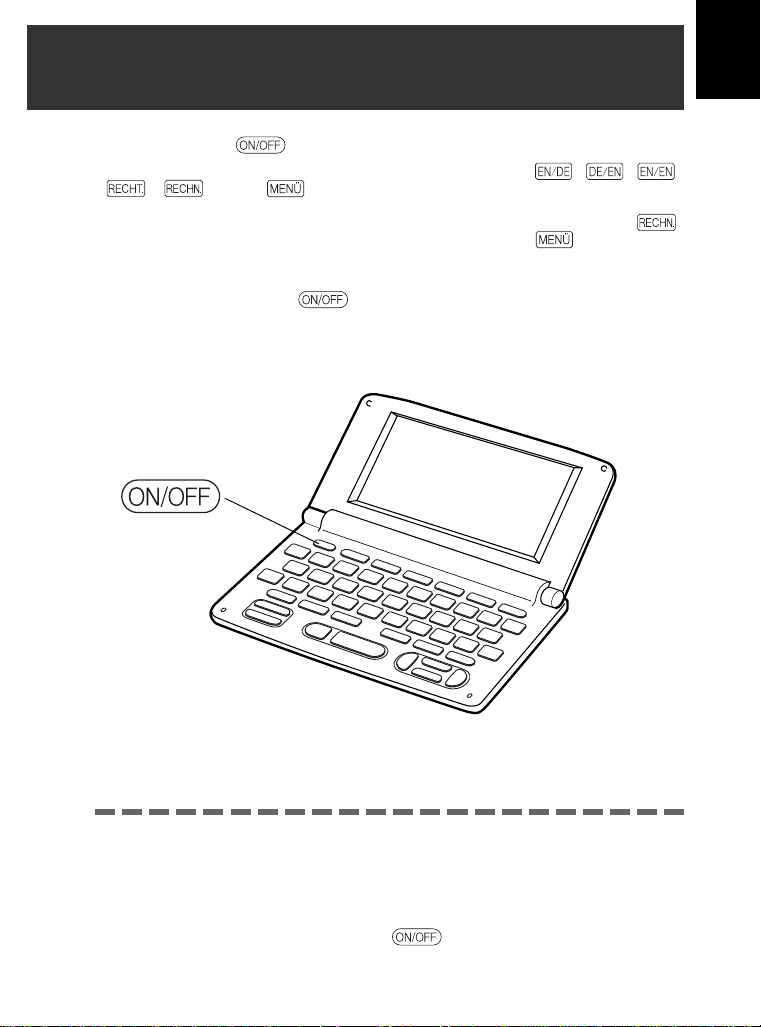
Ein- oder Ausschalten der Stromversorgung
Drücken Sie die
• Die Stromversorgung wird auch eingeschaltet, wenn Sie die
- - oder
Stromversorgung wird die Schlüsselwort-Eingabeanzeige (anfängliche
Wörterbuchanzeige) des gewählten Wörterbuchs angezeigt. Drücken Sie die Taste, um die Rechneranzeige zu erhalten. Drücken Sie die -Taste, um das
Menü anzuzeigen.
-Taste, um die Stromversorgung einzuschalten.
-Taste drücken. Durch das Einschalten der
-,
-,
Drücken Sie erneut die -Taste, um die Stromversorgung wieder
auszuschalten.
Die Stromversorgung wird auch automatisch ein- oder ausgeschaltet,
wenn Sie die Panels des elektronischen Wörterbuchs öffnen bzw.
schließen.
-,
Sie können die Stromversorgung unabhängig von der gegenwärtigen
Anzeige auf dem Display ausschalten.
• Schalten Sie niemals die Stromversorgung aus, w ährend das elektronische
Wör terbuch von einer Anzeige auf eine andere umschaltet.
Eine Ausschaltautomatik wacht über unnötigen Stromverbrauch, indem sie das
•
elektronische Wörterbuch automatisch ausschaltet, wenn Sie für eine
voreingestellte Zeitspanne keine Operation ausführen. Für Informationen über das
Spezifizieren der Ansprechzeit der Ausschaltautomatik siehe Seite 69.
Eine Fortsetzungsfunktion speichert automatisch die Anzeigeinformationen und
•
Daten, wenn die Stromversorgung ausgeschaltet ist. Sobald Sie die
Stromversorgung durch Drücken der -Taste wieder einschalten, wird
wiederum die Anzeige hergestellt, die beim letzten Ausschalten der
Stromversorgung am Display angezeigt wurde.
15
Page 15
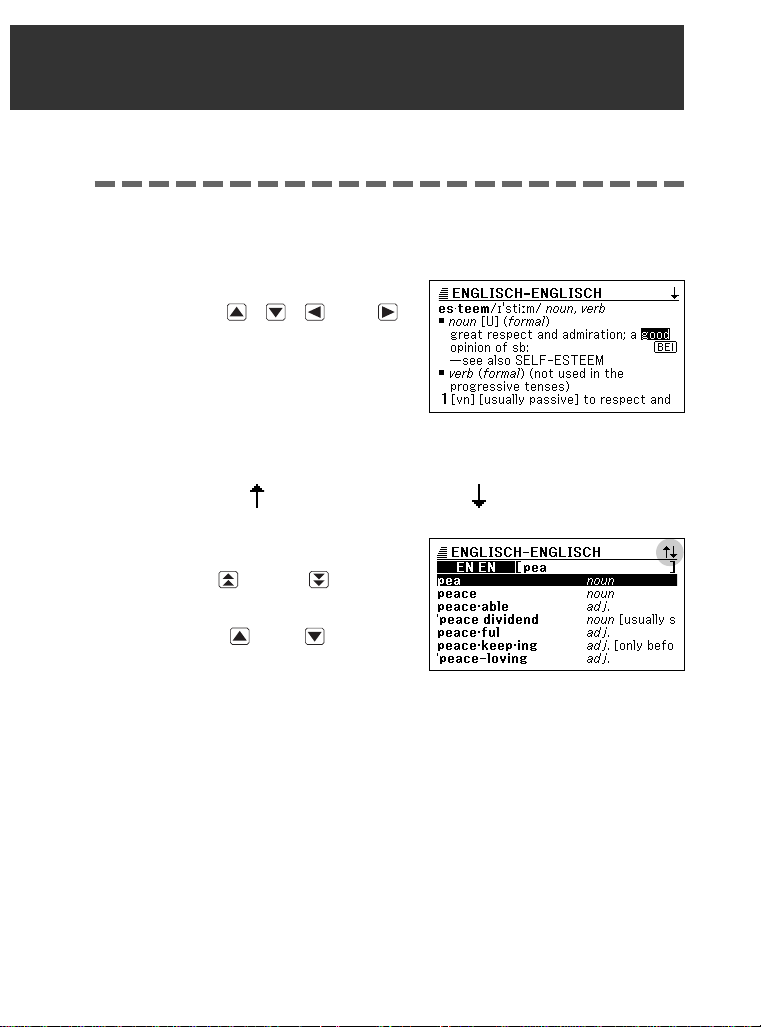
Grundlegende Bedienungsvorgänge
Dieser Abschnitt erläutert die grundlegenden Anzeigeoperationen.
Wahl eines Stichworts oder Anzeigeeintrags
Verwenden Sie die Cursortasten, um Menüeinträge und Listeneinträge
zu wählen.
• Dr ücken Sie die -, -, - oder -
Taste, um den Cursor oder die
Hervorhebung nach oben, unten, links oder
rechts zu verschieben.
Scrollen zwischen den Anzeigen
Ein Aufwärtspfeil ( ) oder ein Abwärtspfeil ( ) in der oberen rechten
Ecke des Displays zeigt an, dass mehr Anzeigeninhalt darüber oder
darunter vorhanden ist.
• Drücken Sie die - oder die -Taste, um
von einer Anzeige auf die Nächste zu
scrollen (Scrollen der Seiten).
• Drüc ken Sie die - oder -Taste, um
jeweils um eine Zeile zu scrollen.
16
Page 16
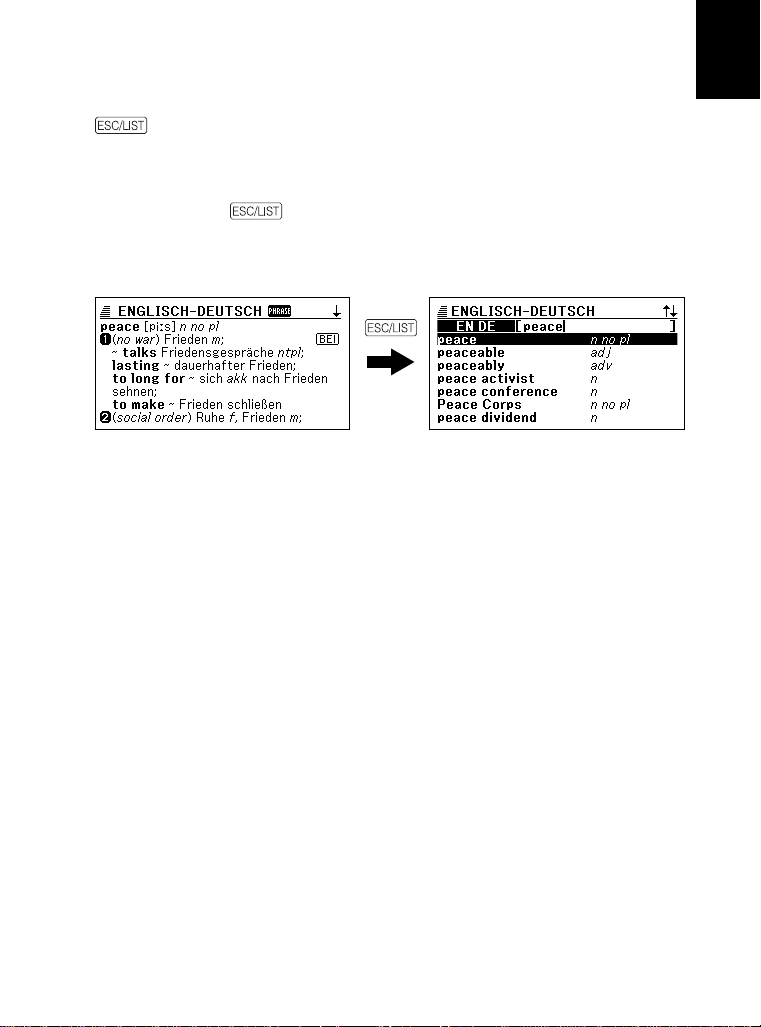
Rückschalten auf eine vorhergehende Operation
Falls Sie versehentlich einen Fehler während der Bedienung Ihres
elektronischen Wörterbuchs begehen, können Sie durch Drücken der
-
Taste zurück auf die vorhergehende Operation schalten.
Betrachten einer Listenanzeige
Drücken Sie die
Display angezeigt wird, um auf die Listenanzeige der Begriffe
umzuschalten, welche den Begriff einschließt, dessen Definition Sie
betrachtet hatten.
-
Taste, während eine Definitionsanzeige auf dem
Aufrufen eines anderen Begriffs
Nachdem Sie die Definition eines Begriffs betrachtet hatten, können
Sie einen anderen Begriff aufrufen, indem Sie die Tastatur verwenden,
um diesen einzugeben.
• Das erste von Ihnen eingegeben Zeichen lässt Sie an die Schl üs selwortEingabeanzeige (anfängliche Wör terbuchanzeige) zurüc kkehren, in der Sie den
zu suchenden Begriff eingeben können.
Grundlegende Bedienungsvorgänge
17
Page 17
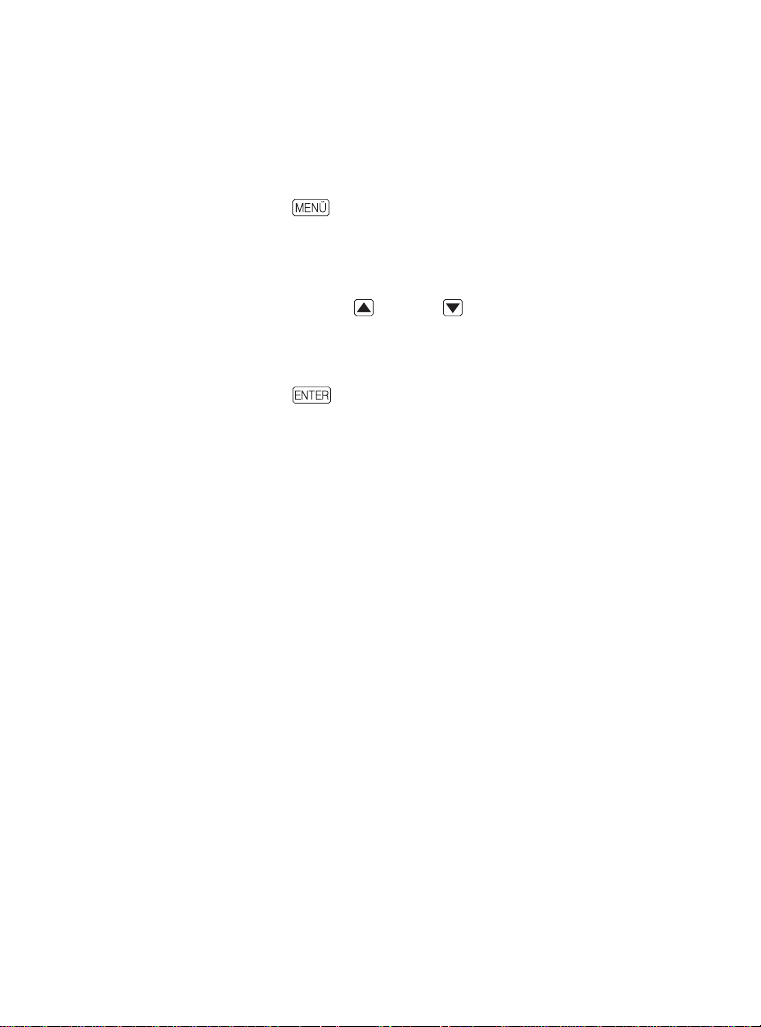
Wahl eines Wörterbuchs
Um ein Wörterbuch zu wählen, drücken Sie einfach die zutreffende
Wörterbuchtaste.
Sie können auch die Menüanzeige verwenden, um zwischen den Wörterbüchern
•
umzuschalten.
Drücken Sie die
1
• Dadurch wird die Menüanzeige erhalten.
Verwenden Sie die - und -Cursortasten, um die
2
Hervorhebung an das zu wählende Wörterbuch zu verschieben.
Drücken Sie die
3
• Dadurch wird die Schlüsselwort-Eingabeanzeige des Wörterbuchs angezeigt.
-Taste.
-Taste.
18
Page 18
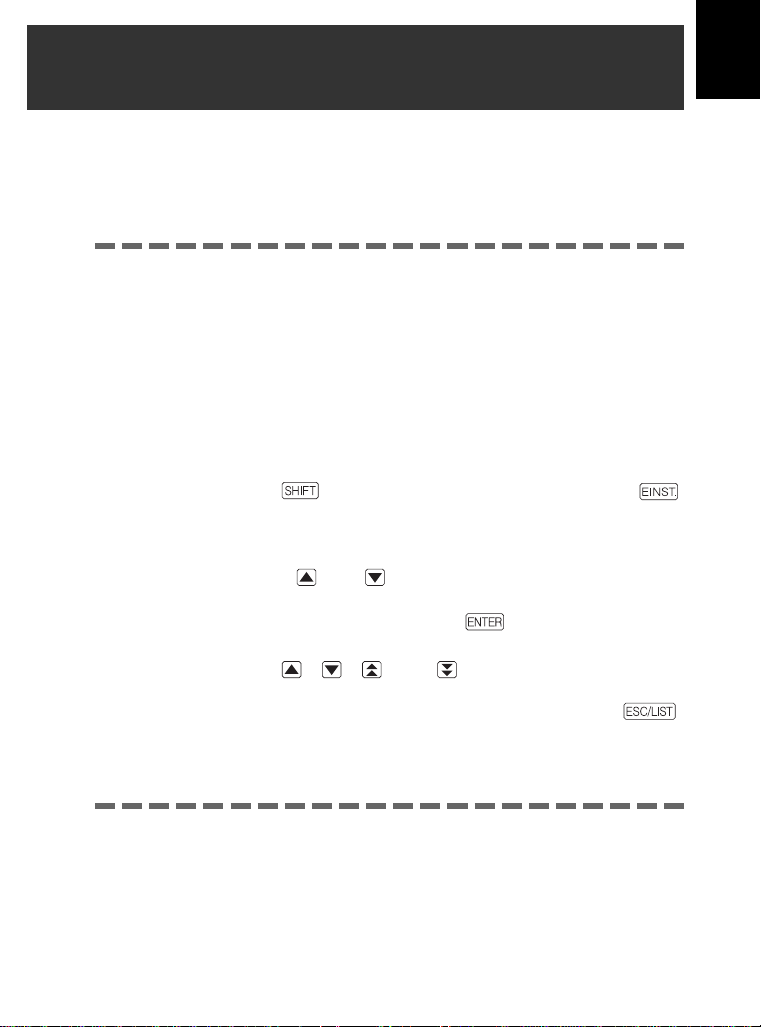
Verwendung der Wörterbuchanleitung
Dieser Abschnitt erläutert, wie Sie auf die WörterbuchAnleitungsinformationen zugreifen können, einschließlich der
allgemeinen Einleitung und der Bedienungsinformationen, der
Informationen über die Einträge usw.
■ Die Anleitungsinformationen stehen für die folgenden
Wörterbücher zur Verfügung.
• Englisch-Deutsch-Wörterbuch
• Deutsch-Englisch-Wörterbuch
• Englisch-Englisch-Wörterbuch
Wählen Sie eines der Wörterbücher.
1
Drücken Sie die
2
Taste.
Verwenden Sie die - und -Cursortaste, um die Hervorhebung
3
an den Anleitungseintrag zu verschieben, den Sie betrachten
möchten, und drücken Sie danach die
• Dadurch werden die zutreffenden Anleitungsinformationen angezeigt.
• Verwenden Sie die -, -, - oder -Taste, um die Anleitungs in-
formationsanzeige zu scrollen.
• Um die Anleitungsinformations anzeige zu schließen, drücken Sie die
Taste.
Die Wörterbuch-Anleitungsinformationen stehen nicht zur Verfügung, während Sie
•
eine/s der folgenden Merkmale oder Funktionen verwenden.
• Verlaufslöschung
• Setup des elektronischen Wörterbuchs
• Rechner
-Taste, und drücken Sie danach die
-Taste.
INFO
-
-
19
Page 19
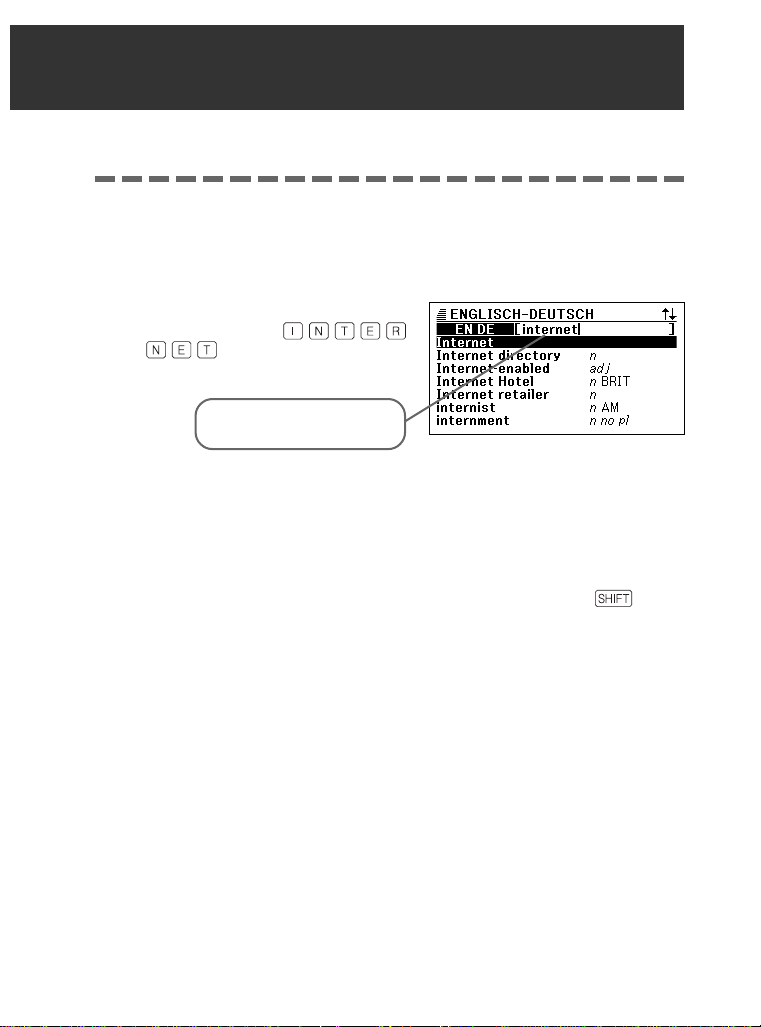
Eingabe von alphabetischen Zeichen
Verwenden Sie die Tastatur, um alphabetische Zeichen einzugeben.
Beispiel: Einzugeben ist das Wort „internet“
Drücken Sie die Tasten der Tastatur, um den Begriff einzugeben.
1
• In diesem Beispiel drücken Sie die
folgenden Tasten:
.
Dadurch wird „internet“
eingegeben.
• Achten Sie darauf, dass alle alphabetischen Zeichen als Kleinbuchstaben
eingegeben werden, auch wenn Sie normalerweise Großbuchstaben
verwenden.
• Um Zeichen mit Akzenten (Ä, Ö, Ü) einzugeben, drücken Sie die -Taste
und danach die zutreffende Zeichentaste.
20
Page 20
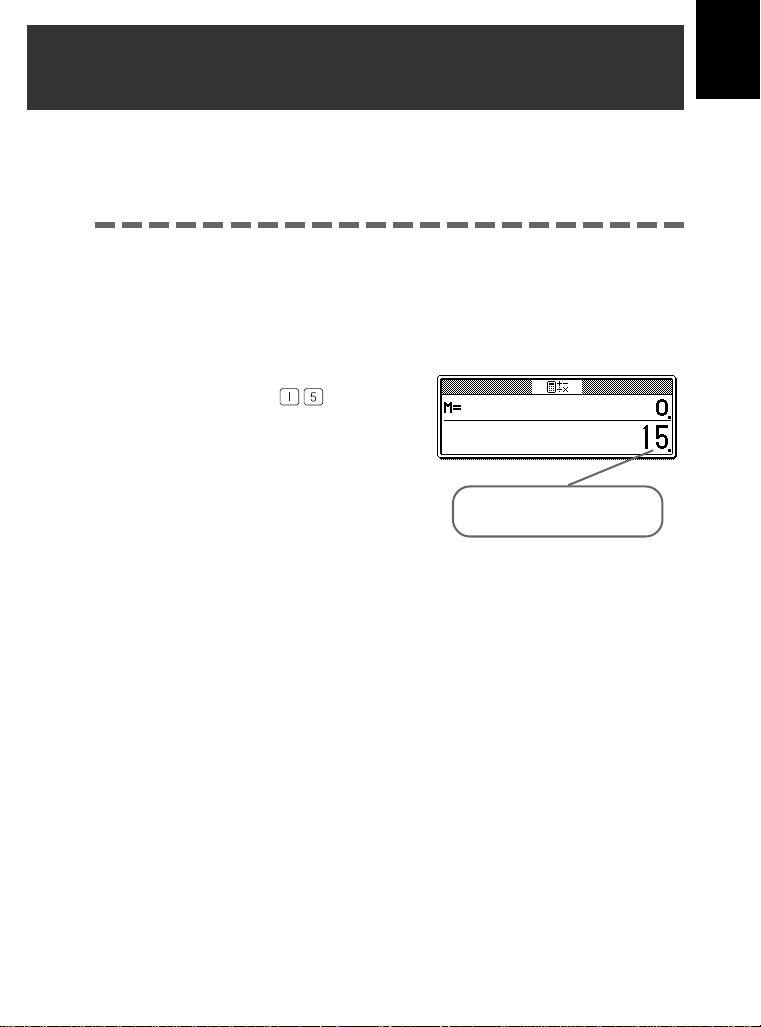
Eingabe von Ziffern
Sie können Ziffern nur in der Rechneranzeige eingeben.
Durch das Aufrufen des Rechnermodus, wird die Tastatur automatisch
auf eine Zifferneingabetastatur umgeschaltet.
Beispiel: Einzugeben ist die Zahl 15
Während die Rechneranzeige auf dem Display angezeigt wird,
1
drücken Sie die Tasten der Tastatur, um die Ziffern einzugeben.
Eingabe von Zeichen
• In diesem Beispiel drücken Sie die
folgenden Tasten:
.
Dadurch wird die Zahl 15
eingegeben.
21
Page 21
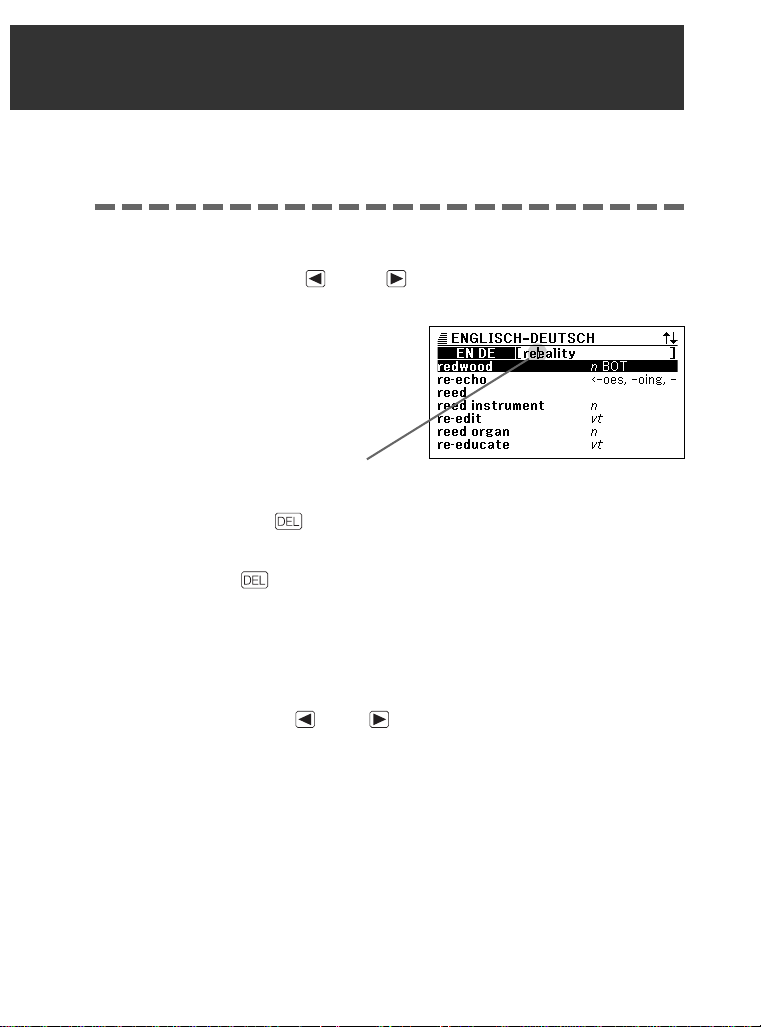
Korrektur eines Eingabefehlers
Sie können jede der folgenden Methoden verwenden, um Eingabefehler
zu korrigieren und Eingaben zu modifizieren.
Löschung eines Zeichens
Verwenden Sie die - oder -Cursortaste, um den Cursor an
1
das zu löschende Zeichen zu verschieben.
Cursor
Drücken Sie die -Taste.
2
• Dadurch wird das Zeichen an der Cursorposition gelöscht.
• Falls Sie die
eingegebenen Zeichen positioniert ist, wird das Zeichen links von dem Cursor
gelöscht.
-Taste drüc ken, während der Cursor rechts von dem letzten
Einfügung eines Zeichens
Verwenden Sie die - oder -Cursortaste, um den Cursor an die
1
Stelle zu verschieben, an der Sie ein Zeichen einfügen möchten.
Geben Sie das Zeichen ein.
2
• Dadurch wird das Zeichen an der Cursorposition eingefüg t.
22
Page 22
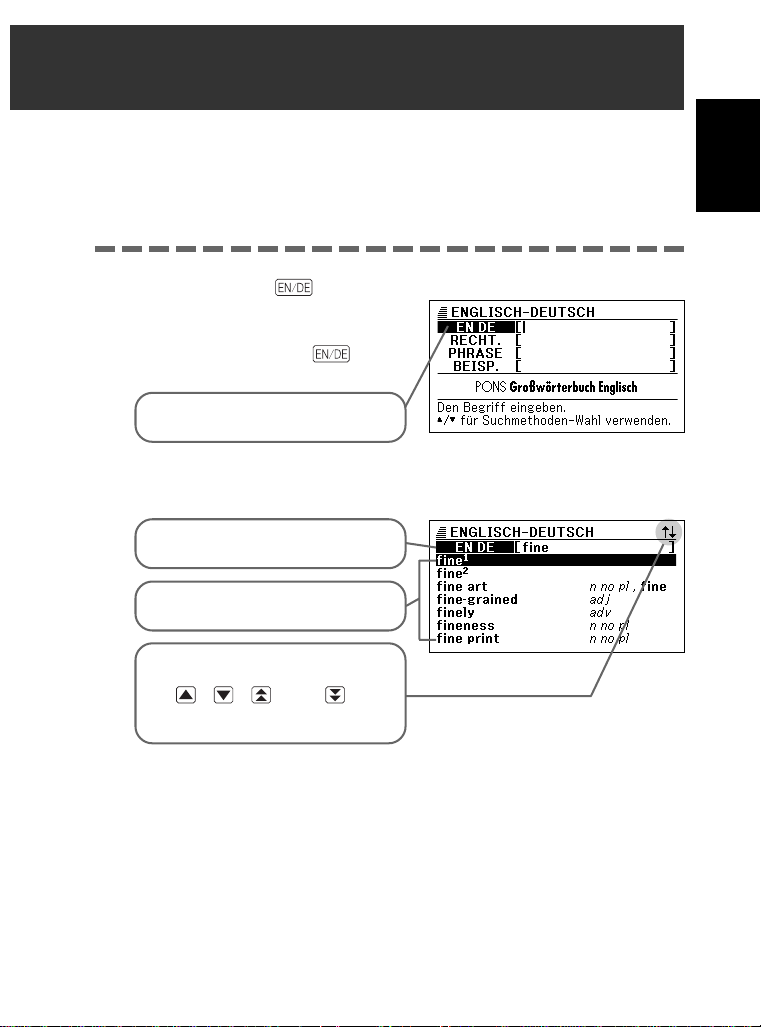
Nachschlagen des deutschen Äquivalents für einen
englischen Begriff (Englisch-Deutsch-Wörterbuch)
Sie können das deutsche Äquivalent für einen englischen Begriff
nachschlagen, indem Sie die Stichwortsuche verwenden. Wählen Sie
das Englisch-Deutsch-Wörterbuch, und geben Sie den englischen
Verwendung des Englisch-Deutsch- und des
Begriff ein.
Englisch-Englisch-Wörterbuchs
Drücken Sie die
1
• Falls die Stichwort-Eingabeanzeige
zu diesem Zeitpunkt nicht erscheint,
drücken Sie erneut die -Taste.
Stellen Sie sicher, dass „EN DE“
hervorgehoben ist.
Geben Sie das englische Wort ein, das Sie nachschlagen möchten.
2
In diesem Beispiel wollen wir das
Wort „fine“ nachschlagen.
Eine T refferliste erscheint, wenn Sie
den Begriff eingeben.
Wenn dieser Indikator auf dem
Display angezeigt wird, können Sie
die -, -, - oder -Taste
verwenden, um die Anzeige zu
scrollen.
-Taste.
23
Page 23
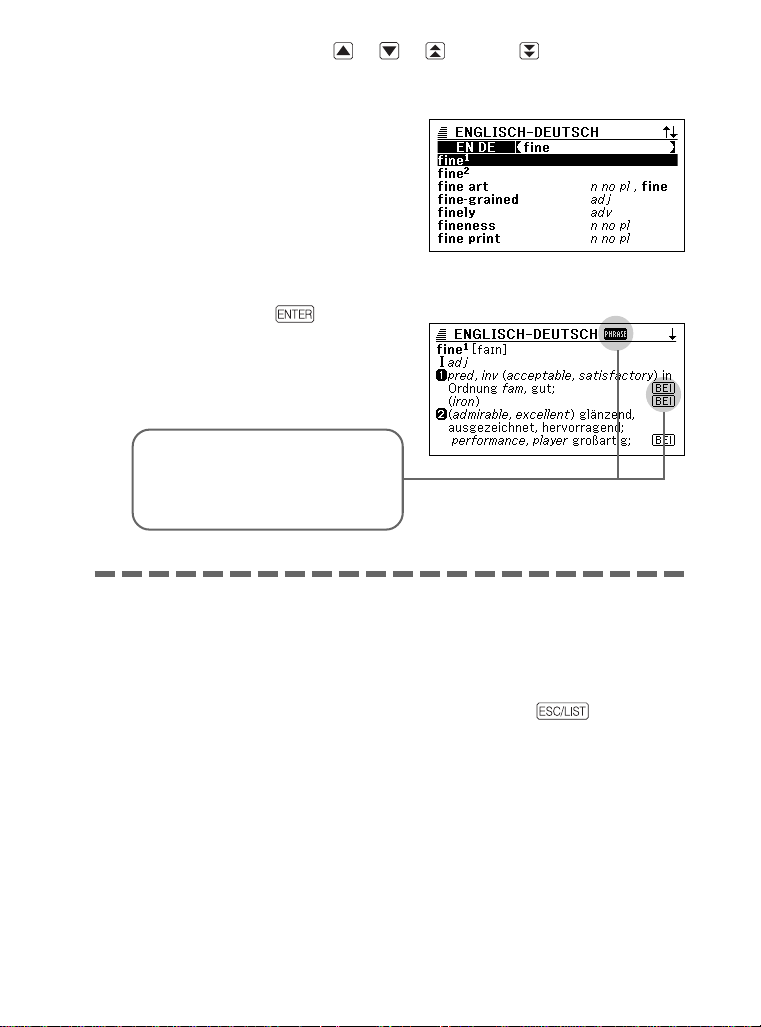
Verwenden Sie die -, -, - oder -Taste, um die
3
Hervorhebung an den englischen Begriff (Stichwort) zu
verschieben, den Sie wählen möchten.
Drücken Sie die
4
• Dadurch wird das deutsche
Äquivalent für den englischen Begriff
angezeigt.
Ein Icon, wie dieses, erscheint,
wenn Phrasen-, Satzbeispiel- oder
andere Informationen für den
angezeigten Begriff zur Verfügung
stehen (Seite 27).
Beachten Sie die folgenden Regeln, die zutreffen, wenn Sie einen englischen
•
Begriff eingeben.
• Lassen Sie alle Bindestriche und Leerstellen weg.
Beispiel: Um den Begriff „heaven-sent“ nachzuschlagen, geben Sie
„heavensent“ ein.
• Verwenden Sie nicht das kommerzielle Und-Zeichen (&), sondern geben Sie
an dessen Stelle „and“ ein.
Um durch die Anzeigen zurückzuschalten, drücken Sie die
•
Sie können bis zu 30 Zeichen eingeben.
•
Für Informationen darüber, was Sie tun sollen, wenn Sie sich über die richtige
•
Rechtschreibung nicht im Klaren sind, siehe Seite 30.
Für Informationen über die Rechtschreibprüfung siehe Seite 33.
•
Für Informationen über das Nachschlagen nach Phrasen (Phrasensuche) siehe
•
Seite 35.
Für Informationen über das Aufrufen von Satzbeispielen (Satzbeispielsuche) siehe
•
Seite 38.
Für Informationen über das erneute Aufrufen einer jüngst für einen Begriff
•
ausgeführten Suche (VERLAUF-Suche) siehe Seite 55.
Für Informationen über das Aufrufen eines innerhalb einer deutschen Erklärung
•
verwendeten Begriffs (SPRUNG) siehe Seite 59.
Für Informationen über die Änderung der Größe der Anzeigezeichen (ZOOM) siehe
•
Seite 61.
24
-Taste.
-Taste.
Page 24
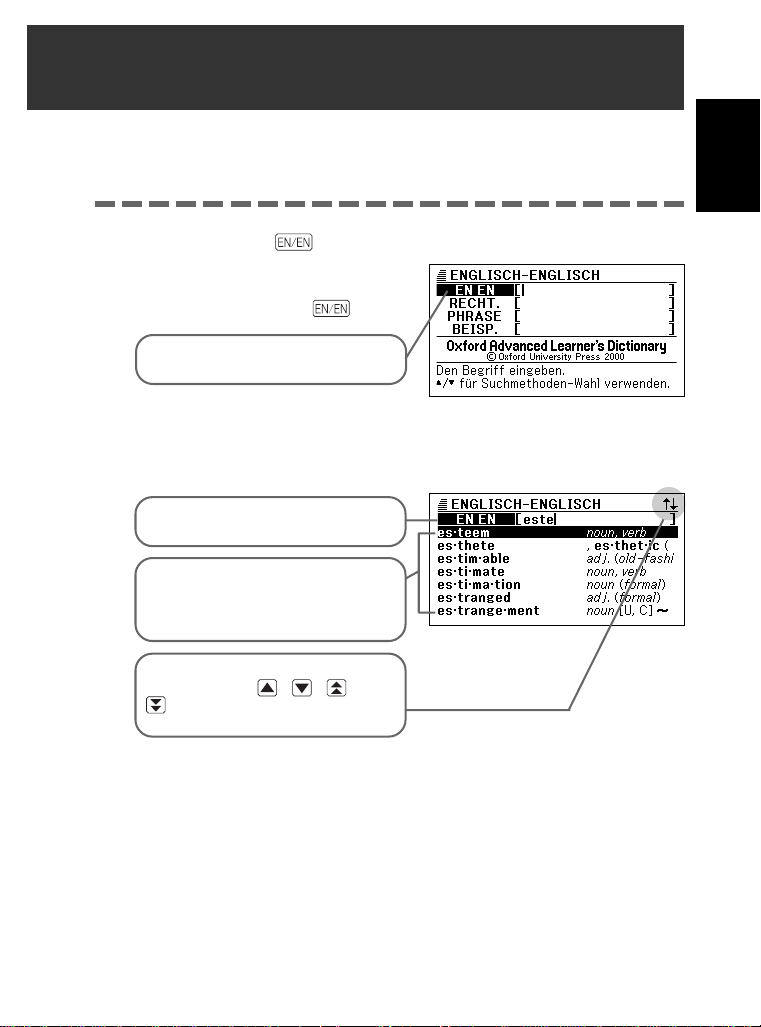
Nachschlagen der Definition eines englischen
Begriffs (Englisch-Englisch-Wörterbuch)
Sie können die Stichwortsuche in dem Englisch-Englisch-Wörterbuch
ausführen, um die Definition eines englischen Begriffs nachzuschlagen.
Drücken Sie die
1
• Falls die Stichwort-Eingabeanzeige
zu diesem Zeitpunkt nicht erscheint,
drücken Sie erneut die -Taste.
Achten Sie darauf, dass „EN EN“
hervorgehoben ist.
Geben Sie das englische Wort ein, das Sie nachschlagen möchten.
2
In diesem Beispiel wollen wird das
Wort „esteem“ nachschlagen.
Eine T refferliste erscheint, wenn Sie
das Wort eingeben. Der Begriff
„esteem“ erscheint, wenn Ihre
Eingabe „este“ erreicht.
Wenn dieser Indikator erscheint,
können Sie die -, -, - oder
-Taste verwenden, um die
Anzeige zu scrollen.
-Taste.
25
Page 25
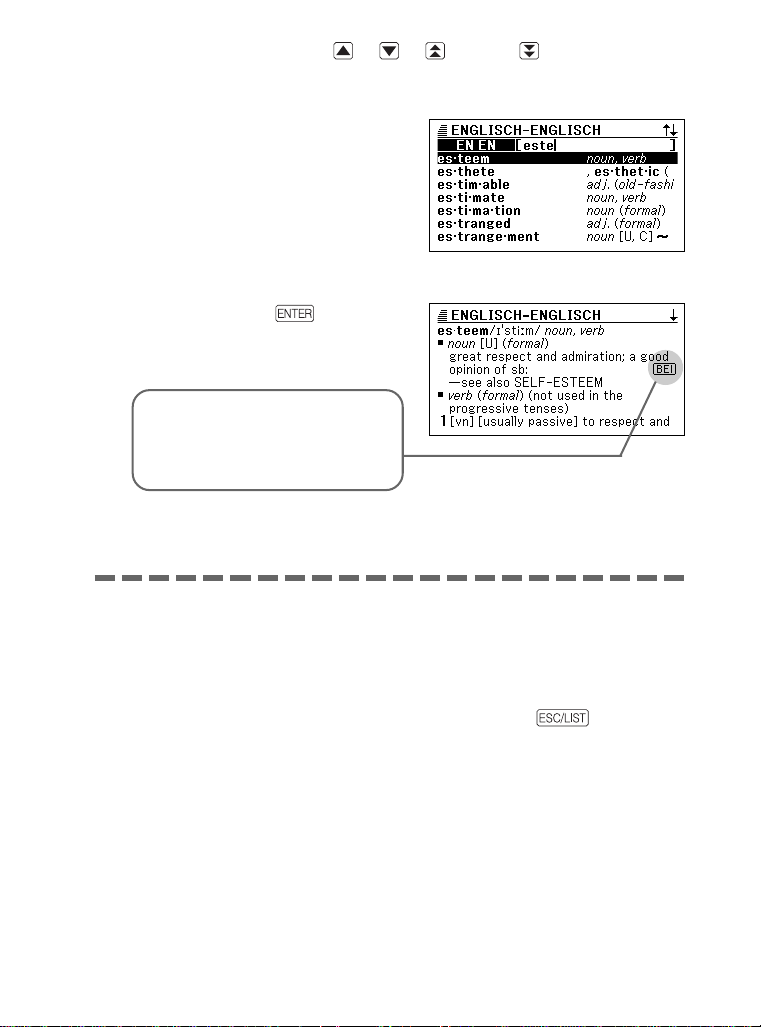
Verwenden Sie die -, -, - oder -Taste, um die
3
Hervorhebung an den englischen Begriff (Stichwort) zu
verschieben, den Sie wählen möchten.
Drücken Sie die
4
• Dadurch wird die Definition des
englischen Begriff angezeigt.
Ein Icon, wie dieses, erscheint,
wenn Phrasen-, Satzbeispiel- oder
andere Informationen für den
angezeigten Begriff zur Verfügung
stehen (Seite 27).
Beachten Sie die folgenden Regeln, die gelten, wenn Sie einen englischen Begriff
•
eingeben.
• Lassen Sie alle Bindestriche und Leerstellen weg.
Beispiel: Um „heaven-sent“ nachzuschlagen, geben Sie „heavensent“ ein.
• Verwenden Sie nicht das kommerzielle Und-Zeichen (&), sondern geben Sie
an dessen Stelle „and“ ein.
Um durch die Anzeigen zurückzuschalten, drücken Sie die
•
Sie können bis zu 30 Zeichen eingeben.
•
Für Informationen darüber, was Sie tun sollen, wenn Sie sich über die richtige
•
Rechtschreibung nicht im Klaren sind, siehe Seite 30.
Für Informationen über die Rechtschreibprüfung siehe Seite 33.
•
Für Informationen über das Nachschlagen nach Phrasen (Phrasensuche) siehe
•
Seite 35.
Für Informationen über das Aufrufen von Satzbeispielen (Satzbeispielsuche) siehe
•
Seite 38.
Für Informationen über das erneute Aufrufen einer jüngst für einen Begriff
•
ausgeführten Suche (VERLAUF-Suche) siehe Seite 55.
Für Informationen über das Aufrufen eines innerhalb einer englischen Erklärung
•
verwendeten Begriffs (SPRUNG) siehe Seite 59.
Für Informationen über die Änderung der Größe der Anzeigezeichen (ZOOM) siehe
•
Seite 61.
26
-Taste.
-Taste.
Page 26
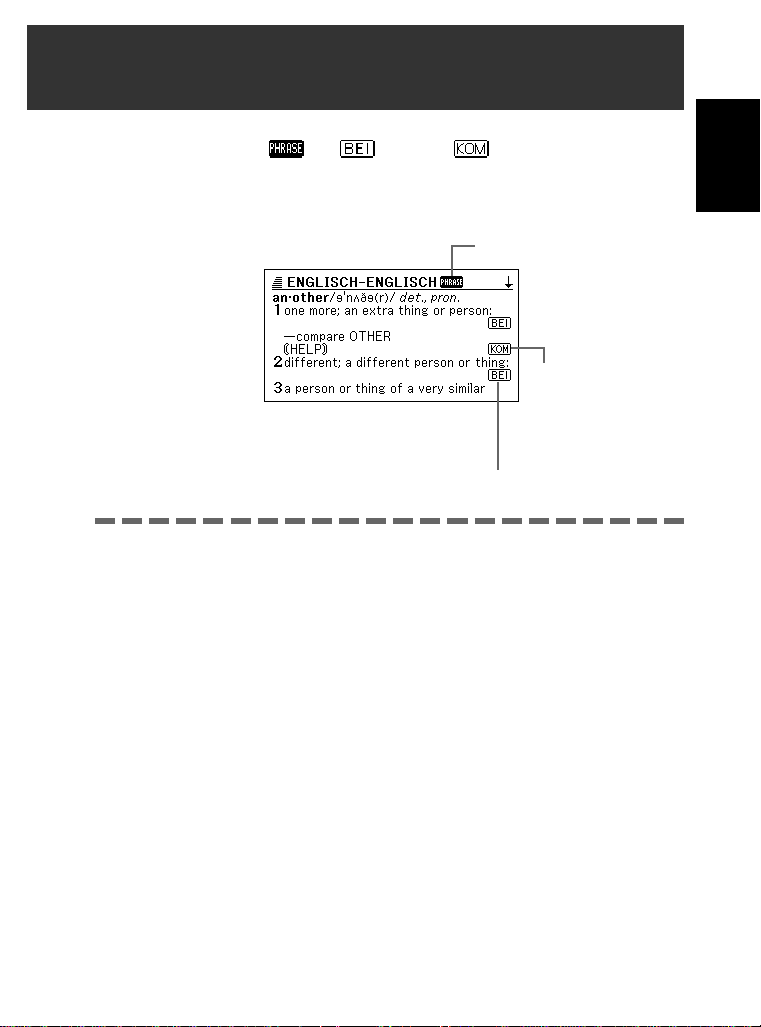
Nachschlagen von Einzelheiten über einen englischen
Begriff (Phrasen, Satzbeispiele, Erläuterungen)
Die Indikatoren „ “, „ “ und „ “ in der deutschen
Übersetzungsanzeige oder der englischen Bedeutungsanzeige des
nachgeschlagenen englischen Begriffs bedeuten, dass Phrasen-,
Satzbeispiele oder Anwendungsinformationen für den englischen Begriff
vorhanden sind.
Phrase
Erläuterung
Satzbeispiel
27
Page 27

Nachschlagen von Phrasen
Wenn „ “ auf dem Display angezeigt wird, können Sie Phrasen
nachschlagen, die den englischen Begriff enthalten, den Sie
nachgeschlagen hatten.
Wenn „ “ auf dem Display angezeigt wird, drücken Sie die
1
2
-Taste.
• Dadurch wird eine Liste von Phrasen
angezeigt.
Verwenden Sie die -, -, - oder -Taste, um die
Hervorhebung an die Phrase zu verschieben, die Sie wählen
möchten, und drücken Sie danach die
• Sie können auch eine Phrase wählen,
indem Sie die Buchstabentaste ( )
drücken, deren Buchstabe mit dem
Buchstabe vor der zu wählenden
Phrase übereinstimmt.
• Dadurch wird das deutsche
Äquivalent der Phrase im Falle des
Englisch-Deutsch-Wörterbuchs oder
die Bedeutung der Phrase im Falle
des Englisch-Englisch-Wörterbuchs
angezeigt.
- Taste.
28
Page 28

Nachschlagen von Satzbeispielen und Erläuterungen
Wann immer „ “ oder „ “ auf dem Display angezeigt wird, dann
bedeutet dies, dass Satzbeispiele oder grammatikalische Informationen
für den englischen Begriff, den Sie betrachten, zur Verfügung stehen.
Wenn „ “ oder „ “ auf dem Display angezeigt wird, drücken
1
2
Sie die
Dadurch wird „ oder „ “
hervorgehoben.
Verwenden Sie die -, -, - oder -Taste, um die
Hervorhebung an das Icon zu verschieben, das Sie wählen
möchten, und drücken Sie danach die
• Dadurch erscheint die zutreffende
Satzbeispielanzeige oder
Erläuterungsanzeige.
-Taste.
-Taste.
29
Page 29

Nachschlagen eines Begriffs, wenn Sie nicht
sicher über seine Rechtschreibung sind
Sie können den in diesem Abschnitt beschriebenen Vorgang
verwenden, um einen englischen Begriff nachzuschlagen, wenn Sie
über dessen vollständige Rechtschreibung nicht im Klaren sind.
■ Wenn Sie unsicher über bestimmte Zeichen sind
Sie können das Ersatzzeichen (?) an Stelle der Zeichen eingeben, wenn Sie
wissen, wie viele Buchstaben ein Wort enthält, aber unsicher über die
verwendeten spezifischen Zeichen sind.
Zeichen, über die Sie unsicher sind
↓
ad_ _t → ad??t
■ Wenn Sie unsicher über die Anzahl der Zeichen sind
Verwenden Sie das Leerwortzeichen (*), um einen Begriff zu finden, wenn Sie
unsicher darüber sind, wie viele Zeichen ein bestimmter Teil davon enthält.
Teil, über den Sie unsicher sind
↓
a_... _t → a*t
30
Page 30

Drücken Sie die
1
• Falls die Stichwort-Eingabeanzeige
zu diesem Zeitpunkt nicht erscheint,
drücken Sie erneut die gleiche T aste.
Geben Sie das Schlüsselwort ein, indem Sie das Ersatzzeichen
2
(?) oder das Leerwortzeichen (*) für Teile einsetzen, an welchen
Sie unsicher über die Rechtschreibung sind.
-Taste oder die
Geben Sie „?“ hier ein.
-Taste.
• Eingeben des Ersatzzeichens (?)
Drücken Sie die
drücken Sie danach die -Taste.
• Eingeben des Leerwortzeichens (*)
Drücken Sie die
drücken Sie danach die -Taste.
Drücken Sie die -Taste.
3
• Dadurch wird eine Trefferliste der
Kandidaten angezeigt, die dem von
Ihnen eingegebenen Schlüsselwort
am nächsten kommen.
-Taste, und
-Taste, und
31
Page 31

Verwenden Sie die -, -, - oder -Taste, um die
4
Hervorhebung an den englischen Begriff zu verschieben, den Sie
wählen möchten, und drücken Sie danach die
• Sie können auch einen englischen
Begriff wählen, indem Sie die
Buchstabentaste ( bis ) drücken,
deren Buchstabe mit dem Buchstabe
vor dem zu wählenden Begriff
übereinstimmt.
• Dadurch wird die Definition des
Begriffs angezeigt.
-Taste.
Sie können bis zu 29 Ersatzzeichen (?) in ein einzelnes Schlüsselwort eingeben.
•
Achten Sie jedoch darauf, dass Sie das Ersatzzeichen nicht als erstes Zeichen
eines Schlüsselworts eingeben dürfen.
Sie dürfen nur ein Leerwortzeichen (*) in ein einzelnes Schlüsselwort eingeben.
•
Sie dürfen nicht ein Ersatzzeichen und ein Leerwortzeichen gemischt in dem
•
gleichen Schlüsselwort verwenden.
Falls Sie nur die ersten paar Zeichen des zu findenden Begriffs kennen, geben
•
Sie einfach die bekannten Zeichen für die Suche ein. Dadurch wird eine T ref ferliste
der Kandidaten erhalten.
Falls eine Suche mehr als 250 Treffer erzeugt, werden nur die ersten 250 Treffer
•
angezeigt. Falls dies eintritt, versuchen Sie weitere Zeichen zu dem Begriff
hinzuzufügen, und versuchen Sie danach die Suche erneut.
32
Page 32

Rechtschreibprüfung der englischen Begriffe
(Rechtschreibprüfung = Spell Check)
Verwenden Sie den folgenden Vorgang, um die richtige
Rechtschreibung eines englischen Begriffs zu finden.
Drücken Sie die
1
• Falls die Stichwort-Eingabeanzeige zu
diesem Zeitpunkt nicht erscheint,
drücken Sie erneut die gleiche Taste.
• Sie können auch eine Rechtschreibprüfung
des Englisch-Deutsch-Wörterbuchs
starten, indem Sie die -Taste
drücken.
Drücken Sie die -Taste einmal, um „RECHT.“ Zu wählen.
2
Geben Sie das Wort ein, dessen Rechtschreibung Sie prüfen
3
möchten.
Dieses Beispiel prüft die
Rechtschreibung von „ailand“ (für
„island“).
- oder
-Taste.
33
Page 33

Drücken Sie die
4
• Dadurch wird eine Liste der
möglichen Rechtschreibungen
angezeigt.
• Falls keine Begriffe vorhanden sind,
die der von Ihnen eingegebenen
Rechtschreibung entsprechen,
erscheint nach einer kurzen Weile die
Meldung „Keine passenden Daten“
auf dem Display. Danach wird die
Meldung gelöscht, um Sie an die
Anzeige zurückzubringen, die vor
dem Beginn der Rechtschreibprüfung
angezeigt wurde.
Verwenden Sie die -, -, - oder -Taste, um die
5
Hervorhebung an den Begriff zu verschieben, den Sie wählen
möchten, und drücken Sie danach die
• Sie können einen englischen Begriff
auch wählen, indem Sie die
Buchstabentaste ( bis ) drücken,
deren Buchstabe mit dem
Buchstaben vor dem zu wählenden
Begriff übereinstimmt.
• Dadurch wird die Definition des
Begriffs angezeigt.
-Taste.
-Taste.
Sie können bis zu 30 Zeichen für eine Rechtschreibprüfung eingeben.
•
Beachten Sie die folgenden Regeln, die zutreffen, wenn Sie einen englischen
•
Begriff für die Rechtschreibprüfung eingeben.
• Lassen Sie alle Bindestriche und Leerstellen weg.
Beispiel: Um „heaven-sent“ nachzuschlagen, geben Sie „heavensent“ ein.
• Verwenden Sie nicht das kommerzielle Und-Zeichen (&), sondern verwenden
Sie „and“ an dessen Stelle.
34
Page 34

Nachschlagen von englischen
Phrasen (Phrasensuche)
Verwenden Sie den folgenden Vorgang, wenn Sie eine Phrase finden
möchten, die bestimmte englische Wörter verwendet.
Beispiel:Aufzufinden sind die Phrasen, welche die Wörter „get“ und „to“ verwenden.
1
2
Beispiele der gefundenen Phrasen:just because I’m ~ it doesn’t mean
Drücken Sie die
• Falls die Stichwort-Eingabeanzeige zu
diesem Zeitpunkt nicht erscheint,
drücken Sie erneut die gleiche T aste.
Drücken Sie zwei Mal die -Taste, um „PHRASE“ zu wählen.
- oder
that they’re not out to get me
to be [or get] caught short
-Taste.
35
Page 35

Geben Sie die englischen Wörter ein, die in den Phrasen enthalten
3
sein sollen.
Wenn Sie mehrere Begriffe
eingeben, trennen Sie diese durch
das kommerzielle Und-Zeichen (&).
Um in diesem Beispiel „get“ und
„to“ einzugeben, geben Sie
„get&to“ ein.
Drücken Sie die
4
• Dadurch wird eine Liste der
zutreffenden Phrasen angezeigt.
Verwenden Sie die -, -, - oder -Taste, um die
5
Hervorhebung an die zu wählende Phrase zu verschieben, und
drücken Sie danach die
• Sie können auch eine Phrase wählen,
indem Sie die Buchstabentaste ( bis
) drücken, deren Buchstabe mit dem
Buchstaben vor der zu wählenden
Phrase übereinstimmt.
• Dadurch wird die Bedeutung der
Phrase angezeigt.
-Taste.
- Taste.
36
Page 36

Sie dürfen bis zu 30 Zeichen, einschließlich der kommerziellen Und-Zeichen (&),
•
für eine Phrasensuche eingeben.
Sie dürfen nicht ein Ersatzzeichen (?) oder ein Leerwortzeichen (*) für diesen Typ
•
von Suche verwenden.
Beachten Sie die folgenden Regeln, die zutreffen, wenn Sie englische Wörter für
•
die Phrasensuche eingeben.
• Lassen Sie alle Bindestriche und Leerzeichen weg.
Beispiel: Um „heaven-sent“ nachzuschlagen, geben Sie „heavensent“ ein.
• Verwenden Sie nicht das kommerzielle Und-Zeichen (&), sondern geben Sie
„and“ an dessen Stelle ein.
Falls eine Suche mehr als 250 Treffer ergibt, dann werden nur die ersten 250
•
Treffer angezeigt. Falls dies eintritt, versuchen Sie weitere Wörter hinzuzufügen,
und führen Sie die Suche danach nochmals aus.
37
Page 37

Nachschlagen englischer
Satzbeispiele (Satzbeispielsuche)
Verwenden Sie den folgenden Vorgang, wenn Sie Satzbeispiele finden
möchten, die bestimmte englische Wörter enthalten.
Beispiel:Aufzufinden sind die Satzbeispiele, welche die Wörter „return“ und „to“
1
2
verwenden.
Beispiel der aufgefundenen Sätze: I’d like to return to the final point you made.
Drücken Sie die
• Falls die Stichwort-Eingabeanzeige
zu diesem Zeitpunkt nicht erscheint,
drücken Sie erneut die gleiche Taste.
Drücken Sie drei Mal die -Taste, um „BEISP.“ zu wählen.
- oder
-Taste.
38
Page 38

Geben Sie die englischen Wörter ein, die in dem Satzbeispielen
3
enthalten sein sollen.
Wenn Sie mehrere Begriffe
eingeben, trennen Sie diese durch
das kommerzielle Und-Zeichen (&).
Um in diesem Beispiel „return“ und
„to“ einzugeben, geben Sie
„return&to“ ein.
Drücken Sie die
4
• Dadurch wird eine Liste der
zutreffenden Satzbeispiele angezeigt.
Verwenden Sie die -, -, - oder -Taste, um die Liste zu
5
scrollen.
-Taste.
39
Page 39

Verschieben Sie die Hervorhebung an das nachzuschlagende
6
Satzbeispiel, und drücken Sie danach die
• Sie können ein Satzbeispiel auch
wählen, indem Sie die
Buchstabentaste ( bis ) drücken,
deren Buchstabe mit dem
Buchstaben vor dem zu wählenden
Satz übereinstimmt.
-Taste.
Sie können bis zu 30 Zeichen, einschließlich der kommerziellen Und-Zeichen (&),
•
für eine Satzbeispielsuche eingeben.
Sie dürfen das Ersatzzeichen (?) oder das Leerwortzeichen (*) für diesen Typ der
•
Suche nicht verwenden.
Beachten Sie die folgenden Regeln, die zutreffen, wenn Sie einen englischen
•
Begriff eingeben.
• Lassen Sie alle Bindestriche und Leerstellen weg.
Beispiel: Um „heaven-sent“ nachzuschlagen, geben Sie „heavensent“ ein.
• Verwenden Sie nicht das kommerzielle Und-Zeichen (&), sondern geben Sie
an dessen Stelle „and“ ein.
40
Page 40

Nachschlagen nach dem englischen
Äquivalent eines deutschen Begriffs
Verwenden Sie den folgenden Vorgang, wenn Sie das englische
Äquivalent eines deutschen Begriffs nachschlagen möchten.
Drücken Sie die
1
• Falls die Stichwort-Eingabeanzeige
zu diesem Zeitpunkt nicht erscheint,
drücken Sie erneut die -Taste.
Geben Sie den deutschen Begriff ein, den Sie nachschlagen
2
möchten.
Geben Sie „kosmo“ hier ein.
Eine Trefferliste der Kandidaten
erscheint, wenn Sie den deutschen
Begriff eingeben.
-Taste.
Wenn dieser Indikator erscheint,
können Sie die -, -, - oder
-Taste verwenden, um die
Anzeige zu scrollen.
Deutsch-Englisch-Wörterbuch
41
Page 41

Verwenden Sie die -, -, - oder -Taste, um die
3
Hervorhebung an den zu wählenden deutschen Begriff zu
verschieben.
Drücken Sie die
4
• Dadurch wird das englische
Äquivalent des deutschen Begriffs
angezeigt.
Beachten Sie die folgenden Regeln, die zutreffen, wenn Sie deutschen Wörter
•
eingeben.
• Lassen Sie alle Bindestriche und Leerstellen weg.
Beispiel: In-Kraft-Treten → inkrafttreten
• Verwenden Sie nicht das kommerzielle Und-Zeichen (&), sondern
geben Sie „und“ an dessen Stelle ein.
Um durch die Anzeigen zurückzuschalten, drücken Sie die -Taste.
•
Sie können bis zu 30 Zeichen für den deutschen Begriff eingeben.
•
Für Informationen über die erneute Anzeige eines jüngst gesuchten Begriffs
•
(VERLAUF-Suche) siehe Seite 55.
Für Informationen über das Aufrufen eines innerhalb der englischen Definition
•
verwendeten Begriffs (SPRUNG) siehe Seite 59.
Für Informationen über die Änderung der Größe der Anzeigezeichen (ZOOM) siehe
•
Seite 61.
42
-Taste.
Page 42

Nachschlagen von Einzelheiten über deutsche
Begriffe (Phrasen, Satzbeispiele)
Die Indikatoren „ “ und „ “ auf der Anzeige der englischen
Übersetzung eines nachgeschlagenen deutschen Begriffs bedeuten,
dass Phrasen oder, Satzbeispiel für den deutschen Begriff vorhanden
sind.
Phrase
Satzbeispiel
43
Page 43

Nachschlagen von Phrasen
Wenn „ “ auf der Anzeige angezeigt wird, können Sie Phrasen
nachschlagen, die den von Ihnen nachgeschlagenen deutschen Begriff
verwenden.
Wenn „ “ auf der Anzeige angezeigt wird, drücken Sie die -
1
Taste.
• Dadurch wird eine Liste der Phrasen
angezeigt.
Verwenden Sie die -, -, - oder -Taste, um die
2
Hervorhebung an die zu wählende Phrase zu verschieben, und
drücken Sie danach die
• Sie können eine Phrase auch wählen,
indem Sie die Buchstabentaste ( bis
) drücken, deren Buchstabe mit dem
Buchstaben vor der zu wählenden
Phrase übereinstimmt.
• Dadurch wird das englische Äquivalent
zu der Phrase angezeigt.
- Taste.
44
Page 44

Nachschlagen von Satzbeispielen
Wann immer Sie „ “ auf dem Display sehen, dann bedeutet dies,
dass Satzbeispiele für den von Ihnen betrachteten deutschen Begriff
zur Verfügung stehen.
Wenn „ “ auf dem Display angezeigt wird, drücken Sie die -
1
Taste.
Dadurch wird „ “ hervorgehoben.
Verwenden Sie die -, -, - oder -Taste, um die
2
Hervorhebung an das zu wählende Icon zu verschieben, und
drücken Sie danach die
• Dadurch erscheint die zutreffende
Satzbeispielanzeige.
-Taste.
45
Page 45

Nachschlagen eines Begriffs, wenn Sie nicht
sicher über seine Rechtschreibung sind
Sie können den in diesem Abschnitt beschriebenen Vorgang
verwenden, um einen deutschen Begriff nachzuschlagen, wenn Sie
über dessen vollständige Rechtschreibung nicht im Klaren sind.
■ Wenn Sie unsicher über bestimmte Zeichen sind
Sie können ein Ersatzzeichen (?) an Stelle der Zeichen eingeben, wenn Sie
wissen, wie viele Buchstaben ein Wort enthält und unsicher über die
spezifischen Zeichen sind.
Zeichen, über die Sie unsicher sind
↓
unter_ _bene → unter??bene
■ Wenn Sie unsicher über die Anzahl der Zeichen sind
Verwenden Sie das Leerwortzeichen (*), um einen Begriff zu finden, wenn Sie
unsicher darüber sind, wie viele Zeichen ein bestimmter Teil davon enthält.
Teil, über den Sie unsicher sind
↓
unter_..._ne → unter*ne
46
Page 46
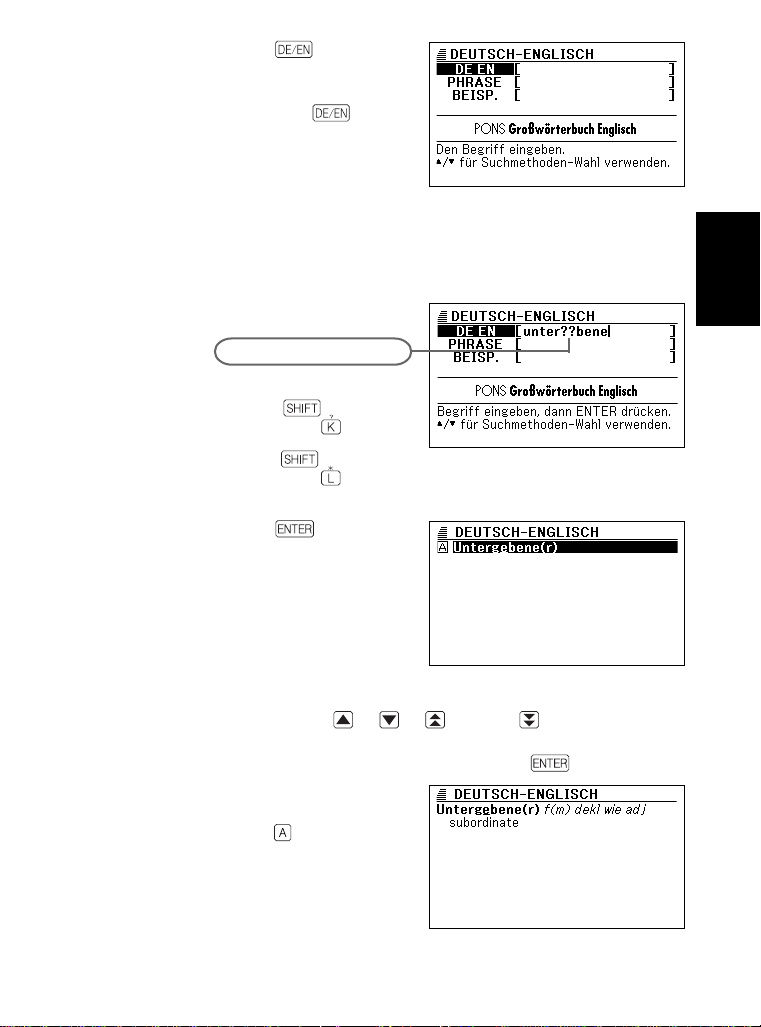
Drücken Sie die
1
• Falls die Stichwort-Eingabeanzeige
zu diesem Zeitpunkt nicht erscheint,
drücken Sie erneut die
Geben Sie das Schlüsselwort ein, indem Sie das Ersatzzeichen
2
(?) oder das Leerwortzeichen (*) für Teile einsetzen, an welchen
Sie unsicher über die Rechtschreibung sind.
-Taste.
-
Taste.
Geben Sie „?“ hier ein.
• Eingeben des Ersatzzeichens (?)
Drücken Sie die
drücken Sie danach die -Taste.
• Eingeben des Leerwortzeichens (*)
Drücken Sie die
drücken Sie danach die -Taste.
Drücken Sie die -Taste.
3
• Dadurch wird eine Trefferliste der
Kandidaten angezeigt, die dem von
Ihnen eingegebenen Schlüsselwort
am nächsten kommen.
Verwenden Sie die -, -, - oder -Taste, um die
4
Hervorhebung an den deutschen Begriff zu verschieben, den Sie
wählen möchten, und drücken Sie danach die
• Sie können auch einen deutschen
Begriff wählen, indem Sie die
Buchstabentaste ( ) drücken, deren
Buchstabe mit dem Buchstabe vor
dem zu wählenden Begriff
übereinstimmt.
• Dadurch wird die Definition des
Begriffs angezeigt.
-Taste, und
-Taste, und
-Taste.
47
Page 47

Sie können bis zu 29 Ersatzzeichen (?) in ein einzelnes Schlüsselwort eingeben.
•
Achten Sie jedoch darauf, dass Sie das Ersatzzeichen nicht als erstes Zeichen
eines Schlüsselworts eingeben dürfen.
Sie dürfen nur ein Leerwortzeichen (*) in ein einzelnes Schlüsselwort eingeben.
•
Sie dürfen nicht ein Ersatzzeichen und ein Leerwortzeichen gemischt in dem
•
gleichen Schlüsselwort verwenden.
Falls Sie nur die ersten paar Zeichen des zu findenden Begriffs kennen, geben
•
Sie einfach die bekannten Zeichen für die Suche ein. Dadurch wird eine T ref ferliste
der Kandidaten erhalten.
Falls eine Suche mehr als 250 Treffer erzeugt, werden nur die ersten 250 Treffer
•
angezeigt. Falls dies eintritt, versuchen Sie weitere Zeichen zu dem Begriff
hinzuzufügen, und versuchen Sie danach die Suche erneut.
48
Page 48

Nachschlagen einer deutschen
Phrase (Phrasensuche)
Verwenden Sie den folgenden Vorgang, wenn Sie eine Phrase finden
möchten, die bestimmte deutsche Wörter enthält.
Beispiel:Zu finden sind die Phrasen, welche die Wörter „kommen“ und „zu“ enthalten.
1
2
Beispiele für die gefundenen Phrasen: [mit etw] zu ~e kommen
mit jdm zu ~e kommen
Drücken Sie die -Taste.
• Falls die Stichwort-Eingabeanzeige
zu diesem Zeitpunkt nicht erscheint,
drücken Sie erneut die -Taste.
Drücken Sie die -Taste, um „PHRASE“ zu wählen.
49
Page 49

Geben Sie die deutschen Wörter ein, die in den Phrasen enthalten
3
sein sollen.
Wenn Sie mehrere Begriffe
eingeben, trennen Sie diese durch
das kommerzielle Und-Zeichen (&).
Um in diesem Beispiel „kommen“
und „zu“ einzugeben, geben Sie
„kommen&zu“ ein.
Drücken Sie die
4
• Dadurch wird eine Liste der
zutreffenden Phrasen angezeigt.
-Taste.
50
Page 50

Verwenden Sie die -, -, - oder -Taste, um die
5
Hervorhebung an die zu wählende Phrase zu verschieben, und
drücken Sie danach die
• Sie können auch eine Phrase wählen,
indem Sie die Buchstabentaste (
bis ) drücken, deren Buchstabe mit
dem Buchstaben vor der zu
wählenden Phrase übereinstimmt.
• Dadurch wird die Bedeutung der
Phrase angezeigt.
-Taste.
Sie können bis zu 30 Zeichen, einschließlich der kommerziellen Und-Zeichen (&),
•
für eine Phrasensuchoperation eingeben.
Sie können kein Ersatzzeichen (?) oder Leerwortzeichen (*) für diesen Typ der
•
Suche verwenden.
Beachten Sie die folgenden Regeln, die zutreffen, wenn Sie deutsche Wörter für
•
eine Phrasensuche eingeben.
• Lassen Sie alle Bindestriche und Leerstellen weg.
Beispiel: Um „In-Kraft-T reten“ nachzuschlagen, geben Sie „Inkrafttreten“ ein.
• Verwenden Sie keine kommerziellen Und-Zeichen (&). Verwenden Sie „und“
an deren Stelle.
Falls eine Suche mehr als 250 Treffer ergibt, werden nur die ersten 250 Treffer
•
angezeigt. Falls dies eintritt, versuchen Sie weitere Wörter hinzuzufügen und die
Suche nochmals auszuführen.
51
Page 51

Nachschlagen nach deutschen
Satzbeispielen (Satzbeispielsuche)
Verwenden Sie den folgenden Vorgang, wenn Sie Satzbeispiele finden
möchten, die bestimmte deutsche Wörter verwenden.
Beispiel:Aufzufinden sind die Satzbeispiele, welche die Wörter ‘‘kommen’’ und
1
2
„zu“ verwenden.
Beispiel der gefundenen Sätze: alles deutet darauf hin, dass es zu einer
Drücken Sie die
• Falls die Stichwort-Eingabeanzeige
zu diesem Zeitpunkt nicht erscheint,
drücken Sie erneut die -Taste.
Drücken Sie Zwei Mal die -Taste, um „BEISP.“ zu wählen.
-Taste.
baldigen Einigung kommen wird.
52
Page 52

Geben Sie die deutschen Wörter ein, die in den Satzbeispielen
3
enthalten sein sollen.
Wenn Sie mehrere Begriffe
eingeben, trennen Sie diese durch
das kommerzielle Und-Zeichen (&).
Um in diesem Beispiel „kommen“
und „zu“ einzugeben, geben Sie
„kommen&zu“ ein.
Drücken Sie die
4
• Dadurch wird eine Liste der
zutreffenden Satzbeispiele angezeigt.
Verwenden Sie die -, -, - oder -Taste, um die Liste zu
5
scrollen.
Verschieben Sie die Hervorhebung an das Satzbeispiel, das Sie
6
nachschlagen möchten, und drücken Sie danach die
• Sie können ein Satzbeispiel auch
wählen, indem Sie die Buchstabentaste
( bis ) drücken, deren Buchstabe
mit dem Buchstaben vor dem zu
wählenden Satz übereinstimmt.
-Taste.
-Taste.
53
Page 53

Sie können bis zu 30 Zeichen, einschließlich der kommerziellen Und-Zeichen (&),
•
für eine Satzbeispiel-Suchoperation eingeben.
Sie können kein Ersatzzeichen (?) oder Leerwortzeichen (*) für diesen Typ der
•
Suche verwenden.
Beachten Sie die folgenden Regeln, die zutreffen, wenn Sie einen deutschen Begriff
•
eingeben.
• Lassen Sie alle Bindestriche und Leerstellen weg.
Beispiel:Um „In-Kraft-Treten“ nachzuschlagen, geben Sie „inkrafttreten“ ein.
• Verwenden Sie keine kommerziellen Und-Zeichen (&). Verwenden Sie „und“
an deren Stelle.
54
Page 54

Erneutes Aufrufen eines jüngst
gesuchten Begriffs (VERLAUF-Suche)
Mit jedem Nachschlagen nach einem Begriff, wird dieser in dem
VERLAUF-Speicher abgespeichert. Sie können den aktuellen Inhalt des
VERLAUF-Speichers für ein bestimmtes Wörterbuch oder für alle
Wörterbücher betrachten.
Wenn Sie einen Begriff erneut aufrufen möchten, den Sie jüngst gesucht
haben, zeigen Sie einfach die VERLAUF-Liste an, und wählen Sie den
Begriff (VERLAUF-Suche).
Der VERLAUF-Speicher kann bis zu insgesamt 1.000 Begriffe aufnehmen. Wenn
•
Sie eine Suchoperation ausführen, durch die dieser Maximalwert überstiegen wird,
ersetzt der neue Eintrag automatisch den ältesten Eintrag des VERLAUF-Speichers.
Ausführen einer VERLAUF-Suche für ein bestimmtes
Wörterbuch
Während das Wörterbuch auf dem Display angezeigt wird, dessen
1
VERLAUF Sie suchen möchten, drücken Sie die
Der zuletzt gesuchte Begriff wird in
der Liste hervorgehoben.
Zeigt den Wörterbuchtyp an.
-Taste.
Nützliche Wörterbuchfunktionen
55
Page 55

Verwenden Sie die -, -, - oder -Taste, um die
2
Hervorhebung an den Begriff zu verschieben, den Sie erneut
aufrufen möchten, und drücken Sie danach die
• Sie können einen Begriff auch wählen,
indem Sie die Buchstabentaste (
bis ) drücken, deren Buchstabe mit
dem Buchstaben vor dem zu
wählenden Begriff übereinstimmt.
• Dadurch werden die Definition und
die Erläuterung des von Ihnen
gewählten Begriffs angezeigt.
-Taste.
Ausführen einer VERLAUF-Suche für alle Wörterbücher
Drücken Sie die
1
Taste.
Verwenden Sie die -, -, - oder -Taste, um die
2
Hervorhebung an den erneut aufzurufenden Begriff zu verschieben,
und drücken Sie danach die
• Dadurch werden die Definition und
die Erläuterung des gewählten
Begriffs angezeigt.
-Taste, und drücken Sie danach die -
-Taste.
56
Page 56

Löschen von Einträgen des VERLAUF-Speichers
Sie können einen der drei folgenden V orgänge verwenden, um Einträge
aus dem VERLAUF-Speicher zu löschen.
• Löschen nur eines Eintrags
• Löschen aller Einträge für ein bestimmtes Wörterbuch
• Löschen des gesamten Inhalts des VERLAUF-Speichers
Drücken Sie die -Taste.
1
• Falls Sie alle VERLAUF-Daten löschen
möchten, drücken Sie in Schritt 1 die
-T aste und danach die -
Taste.
Verwenden Sie die -, -, - oder -Taste, um die
2
Hervorhebung an den
löschen möchten.
-Eintrag zu verschieben, den Sie
Drücken Sie die -Taste.
3
Löschen eines Eintrags
Löschen aller Einträge eines
bestimmten Wörterbuchs
• Falls Sie in Schritt 1 die -Taste und danach die -Taste gedrückt
haben, dann wird zum „Gesamt-Verlauf löschen“.
57
Page 57

Verwenden Sie die - oder -Cursortaste, um die Hervorhebung
4
an den auszuführenden Typ der Löschung zu verschieben, und
drücken Sie danach die
• Dadurch werden die V erlauf-Daten in
Übereinstimmung mit dem von Ihnen
in den vorhergehenden Schritten
ausgeführten Vorgang gelöscht.
-Taste.
Der Inhalt des VERLAUF-Speichers wird auch gelöscht, wenn Sie eine
•
Rückstellungsoperation ausführen (Seite 73).
58
Page 58

Nachschlagen eines innerhalb einer Definitions- oder
Erläuterungsanzeige verwendeten Begriffs (SPRUNG)
Verwenden Sie den folgenden Vorgang, wenn Sie den innerhalb einer
Definition oder Erläuterung erscheinenden Begriff als das Schlüsselwort
für eine andere Suche verwenden möchten.
Während die Definitionsanzeige oder Erläuterungsanzeige auf dem
1
Display angezeigt wird, drücken Sie die
Dadurch wird der erste Begriff
hervorgehoben, der für die SPRUNGSuche gewählt werden kann.
Verwenden Sie die -, -, - oder -Taste, um die
2
Hervorhebung an den aufzurufenden Begriff zu verschieben, und
drücken Sie danach die
• Sie können ein bestimmtes
Wörterbuch als die Sprungadresse
spezifizieren, indem Sie die
zutreffende Wörterbuchtaste drücken
(wie z.B. ). Achten Sie jedoch
darauf, dass dies nicht arbeitet, wenn
Sie die Taste des Wörterbuchs
drücken, aus dem der Sprung
erfolgen soll. Die unten dargestellte
Anzeige erscheint nicht, wenn Sie
eine Wörterbuchtaste an Stelle der
-T aste drücken. An deren Stelle
erscheint die in Schritt 3 oder Schritt
4 dargestellte Anzeige.
-Taste.
-Taste.
59
Page 59

Verwenden Sie die - oder -Cursortaste, um die Hervorhebung
3
an das zu verwendende Wörterbuch zu verschieben, und drucken
Sie danach die
• Dadurch wird eine Liste von Begriffen
angezeigt, die vollständig mit dem
von Ihnen gewählten Begriff
übereinstimmen oder ähnlich zu
diesem sind. Falls nur ein Treffer
vorhanden ist, dann erscheint keine
Liste der Begriffe. An deren Stelle
erscheint in diesem Fall die in Schritt
4 dargestellte Anzeige.
Verwenden Sie die -, -, - oder -Taste, um die
4
Hervorhebung an den gewünschten Begriff zu verschieben, und
drücken Sie danach die
• Sie können einen Begriff auch wählen,
indem Sie die Buchstabentaste (
bis ) drücken, deren Buchstabe mit
dem Buchstaben vor dem zu
wählenden Begriff übereinstimmt.
-Taste.
-Taste.
Sie können die SPRUNG-Suche von jedem beliebigen Wörterbuch aus
•
durchführen.
Sie können die SPRUNG-Suche auch von einer Anzeige aus durchführen, die Sie
•
als Ergebnis einer früheren SPRUNG-Suche angezeigt hatten.
60
Page 60

Änderung der Größe der
Anzeigezeichen (ZOOM)
Sie können eine Zoomoperation ausführen, um die Zeichengröße des
On-Screen-Textes zu ändern, während eine Listenanzeige,
Definitionsanzeige oder Erläuterungsanzeige auf dem Display angezeigt
wird. Sie können entweder 12-Punkt- oder 16-Punkt-Zeichen für die
Anzeige von Text wählen.
Die von Ihnen gewählten Zeichengröße verbleibt wirksam, bis Sie diese
wieder ändern. Sie können separate Zeichengrößeneinstellungen für
die Listenanzeige, Definitionsanzeige/Erläuterungsanzeige und die
Verlaufslistenanzeige wählen.
Die Vorgabe Zeichengröße ist 12 Punkte.
Während eine Listenanzeige, Definitionsanzeige oder
1
Erläuterungsanzeige auf dem Display angezeigt wird, drücken Sie
die
• Mit jedem Drücken der -Taste
wird die Größe des angezeigten
Textes zwischen 12-Punkt- und 16Punkt-Zeichen umgeschaltet.
-Taste.
61
Page 61

Verwendung des Rechners
Mit dem Rechner können Sie Additionen, Subtraktionen, Multiplikationen
und Divisionen sowie Konstanten- und Speicherrechnungen ausführen.
Drücken Sie die
1
• Dadurch wird die Rechneranzeige
angezeigt.
Führen Sie die auf der nächsten Seite beschriebenen Operationen
2
aus.
• Nachdem Sie die Rechnung beendet haben, verlassen Sie die
Rechneranzeige durch Drücken der
Rechnereingabetastatur
-Taste.
-Taste.
62
Page 62

Arithmetische Grundrechnungsarten
Drücken Sie die -Taste, um den Rechner zu löschen, bevor Sie
1
mit einer Rechnung beginnen.
Drücken Sie in den folgenden Beispielen die -, -, - oder
2
-T aste, um den entsprechenden Arithmetikoperator einzugeben.
Beispiel Tastenbetätigung Display
53
123
63
963
53 + 123 – 63 = 113
963 × (23 – 56) = – 31779 23 56
Konstantenrechnungen
Nachdem Sie den als Konstante zu verwendeten Wert eingegeben
1
haben, drücken Sie die Taste des zu verwendenden
Arithmetikoperators zwei Mal.
0.
53.
176.
113.
– 33
– 31’779.
• Dadurch werden die Konstante und der Arithmetikoperator registriert, und
der „K“-Indikator wird angezeigt.
Geben Sie nun einen Wert ein, und drücken Sie danach die -
2
Taste, um die Operation auszuführen.
Beispiel Tastenbetätigung Display
12 + 23 = 35 23
45 + 23 = 68 45
2.3 × 12 = 27.6 12
4.5 × 12 = 54 4.5
17 + 17 + 17 + 17 = 68 17
12
2.3
K + 35.
K + 68.
K × 27.6
K × 54.
K + 68.
Verwendung des Rechners
63
Page 63

Speicherrechnungen
Sie können die folgenden Tasten für die Ausführung von
Speicherrechnungen verwenden.
•
: Addiert einen Wert zu dem unabhängigen Speicher.
• : Subtrahiert einen Wert von dem unabhängigen Speicher.
• :
Zeigt den gegenwärtig im unabhängigen Speicher abgelegten Wert an.
• : Löscht den Inhalt des unabhängigen Speichers.
Beispiel Tastenbetätigung Display
Summenrechnungsergebnisse
•
80 × 9 = 720
– ) 50 × 6 = 300 50 6 M = 420. 300.
20 × 3 = 60 20 3 M = 480. 60.
(Summe)480 M = 480. 480.
Ausführung von Rechnungen
•
mit einem gemeinsamen Wert
193.2 ÷ 23 = 8.4
193.2 ÷ 28 = 6.9
123 – 193.2 = – 70.2
80 9 M = 720. 720.
193.2 23 M = 193.2 8.4
28 M = 193.2 6.9
123 M = 193.2 – 70.2
Korrektur von Tastenbetätigungsfehlern
■ Korrigieren eines Werteingabefehlers
Drücken Sie die -Taste.
1
• Dadurch wird der Eingabewert gelöscht, und ”0.“ erscheint auf dem Display .
Geben Sie den Wert erneut ein.
2
64
Page 64

■ Korrigieren eines Arithmetikoperator-Eingabefehlers ( ,
, , )
Geben Sie einfach den richtigen Operator ein.
1
Löschen des Rechners
Drücken Sie die -Taste.
1
• Dadurch wird alles gelöscht, mit Ausnahme des unabhängigen Speichers.
Fehleranzeige („E“)
■ Ursachen
Jede der folgenden Ursachen führt zu einem Fehler , der durch die
Anzeige von „E“ auf dem Display angezeigt wird.
• Wenn der ganzzahlige Teil eines Zwischen- oder Endergebnisses 12
Stellen übersteigt.
Wenn dieser Fehlertyp auftritt, handelt es sich bei dem auf dem Display
angezeigten Wert um eine Annäherung, wobei sich der Dezimalpunkt rechts
von der Billionenstelle befindet.
Beispiel Tastenbetätigung Display
1234567 × 7418529
9158671091940
1234567 7418529
E ← Fehlerindikator
9.15867109194
↑ Billionenstelle
• Wenn der ganzzahlige T eil des im unabhängigen Speichers gespeicherten
Wertes 12 Stellen übersteigt.
Dadurch erscheint „0.“ auf dem Display. Achten Sie jedoch darauf, dass der
unabhängige Speicher den Wert beibehält, den er vor der den Überlauf
verursachten Operation enthalten hatte.
• Wenn eine Division durch Null versucht wird (Beispiel: 6 0 ).
■ Löschung eines Fehlers
Nachdem der Fehlerindikator („E“) erscheint, drücken Sie die Taste oder die
Rechnung fortsetzen bzw. mit einer neuen Rechnung beginnen
möchten.
-Taste, wenn Sie mit der vorhergehenden
65
Page 65

Konfigurierung der Einstellungen
des elektronischen Wörterbuchs
Verwenden Sie den folgenden Vorgang, um die Einstellungen in
Abhängigkeit von Ihren Bevorzugungen und Anforderungen zu
konfigurieren.
Drücken Sie die
1
• Dadurch erscheint die Anzeige für die
Konfigurierung der Einstellungen.
Verwenden Sie die - oder -Cursortaste, um die Hervorhebung
2
an die Einstellung zu verschieben, die Sie konfigurieren möchten,
und drücken Sie danach die
-Taste.
-Taste.
Sucheinstellung
Sie können entweder die Schnellsuche, die die Trefferliste mit jeder Eingabe
eines Zeichens aktualisiert, oder die Begriffsuche wählen, die wartet, bis Sie
den gesamten Begriff eingegeben haben, bevor sie mit der Suche beginnt.
Die anfängliche Werksvorgabeeinstellung für den Suchtyp ist
„SCHNELLSUCHFUNKTION EIN“.
• EIN : Spezifiziert die Schnellsuche
• AUS : Spezifiziert die Begriffsuche
Verwenden Sie die - oder -Cursortaste, um den schwarzen Punkt
(
) an die zu verwendende Einstellung zu verschieben, und drücken
•
Sie danach die
-Taste.
66
Page 66

■ Verwenden der Begriffsuche (Schnellsuche: AUS)
Geben Sie den gesamten Begriff ein, den Sie ausführen möchten.
1
Konfigurierung der Einstellungen des
elektronischen Wörterbuchs
Drücken Sie die
2
• Dadurch wird eine Trefferliste der
übereinstimmenden oder ähnlichen
Begriffe angezeigt.
Wenn dieser Indikator erscheint,
verwenden Sie die -, -, oder -Taste, um die Anzeige zu
scrollen (Seite16).
• Falls nur ein Treffer gefunden wird, erscheint keine Liste der Begriffe. An
deren Stelle erscheint die in Schritt 4 dargestellte Anzeige.
Verwenden Sie die -, -, - oder -Taste, um die
3
Hervorhebung an den zu wählenden Begriff zu verschieben.
Sie können auch einen Begriff
wählen, indem Sie die
Buchstabentaste ( bis )
drücken, deren Buchstabe mit dem
Buchstaben vor dem zu wählenden
Begriff übereinstimmt. Dadurch
wird die in Schritt 4 dargestellte
Anzeige erhalten.
-Taste.
67
Page 67

Drücken Sie die
4
• Dadurch wird die Definition des
Begriffs angezeigt.
-Taste.
Anzeigekontrast
Verwenden Sie diese Einstellung, um den Anzeigekontrast einzustellen.
Verwenden Sie die - oder -Taste, um den Anzeigekontrast
einzustellen, und drücken Sie danach die
•
:Macht den Kontrast leichter
(heller).
•
:Macht den Kontrast dichter
(dunkler).
-Taste.
Tasteneingabe-Kontrollton
Sie können den Tasteneingabe-Kontrollton ein- oder ausschalten. Die
anfängliche Werksvorgabeeinstellung ist der ausgeschaltete TasteneingabeKontrollton.
•EIN :Kontrollton ertönt
•AUS :Kontrollton ertönt nicht
Verwenden Sie die - oder Cursortaste, um den schwarzen Punkt
) an die zu verwendende
(
•
Einstellung zu verschieben, und
drücken Sie danach die
68
-Taste.
Page 68

Automatische Stromabschaltung
Verwenden Sie diese Einstellung, um die Zeitspanne zu spezifizieren, die bis
zum Ansprechen der automatischen Stromabschaltung ablaufen darf (Seite 15).
Die werksseitige Vorgabe für die Zeiteinstellung der automatischen
Stromabschaltung ist (ungefähr) 6 Minuten.
Verwenden Sie die - oder - T aste,
um den schwarzen Punkt (
gewünschte Zeiteinstellung zu
verschieben, und drücken Sie danach
die
-Taste.
) an die
•
69
Page 69

Wörterbuch Copyrights
PONS Großwörterbuch für Experten und Universität
Englisch (Ernst Klett Sprachen GmbH)
© Ernst Klett Sprachen GmbH, Stuttgart 2002
Die mit diesem Produkt gelieferten Deutsch-Englisch- und Englisch-Deutsch-
Wörterbücher beruhen auf dem obigen Wörterbuch, das unter Genehmigung von
der Ernst Klett Sprachen GmbH verwendet wird. Mit Ausnahme von Abbildungen,
manchen T abellen, Anhängen und anderen Einträgen, ist der umfassende Wortschatz
des obigen Wörterbuches eingeschlossen.
Die in diesem Produkt verwendeten Deutsch-Englisch- und Englisch-DeutschWörterbuchdaten unterliegen dem Copyright, sodass Sie diese ohne vorhergehende
Genehmigung von der CASIO COMPUTER CO., L TD. oder der Ernst Klett Sprachen
GmbH in keiner Form reproduzieren, übertragen oder kopieren dürfen. Nicht
autorisierte Verwendung der in diesem Produkt enthaltenen Daten stellt eine
Verletzung des Copyrights dar.
Oxford Advanced Learner’s Dictionary (Oxford University Press)
© Oxford University Press 2000. Alle Rechte vorbehalten.
Das mit diesem Produkt gelieferte Englisch-Englisch-Wörterbuch beruht auf dem
obigen Wörterbuch, das unter Genehmigung von der Oxford University Press
verwendet wird. Mit Ausnahme von Abbildungen, manchen T abellen, Anhängen und
anderen Einträgen, ist der umfassende Wortschatz des obigen Wörterbuches
eingeschlossen.
Die in diesem Produkt verwendeten Englisch-Englisch-Wörterbuchdaten unterliegen
dem Copyright, sodass Sie diese ohne vorhergehende Genehmigung von der CASIO COMPUTER CO., LTD. oder der Oxford University Press in keiner Form
reproduzieren, übertragen oder kopieren dürfen. Nicht autorisierte Verwendung der
in diesem Produkt enthaltenen Daten stellt eine Verletzung des Copyrights dar.
70
Page 70

Anzeigemeldungen
Nachfolgend sind die Ursachen, warum bestimmte Meldungen auf dem
Display erscheinen, und die daraufhin auszuführenden Abhilfen
erläutert.
Operation Meldung
Batterien leer.
Anleitung zu Rate
ziehen, dann
ersetzen
Wörterbuchfunktion
Zu viele Treffer.
Ergebnis auf 250
begrenzt.
Unzulässige
Eingabe.*
Keine passenden
Daten *
* Die obigen Meldungen verbleiben für eine kurze Weile auf dem Display und
verschwinden danach.
Ursache Abhilfe Seite
Niedrige
Batteriespanne
Es sind zu viele
Treffer für das von
Ihnen eingegebene
Schlüsselwort
vorhanden, um auf
das Display zu
passen.
Es liegt ein Fehler in
der Eingabe Ihres
Schlüsselwortes vor.
Keine Treffer konnten
gefunden werden, die
mit den eingegebenen
Suchbedingungen
übereinstimmen.
Tauschen Sie die Batterie
aus.
Fügen Sie weitere Zeichen in
Ihre Eingabe hinzu, um die
Suche genauer zu gestalten.
Geben Sie das richtige
Schlüsselwort ein.
Versuchen Sie die
Suchbedingungen erneut
einzugeben.
75
Siehe die
zutreffende Seite
für das
von Ihnen
verwen
dete
Wörter
buch.
Wörterbuch Copyrights/Störungsbeseitigung
71
Page 71

Störungsbeseitigung
Wenn eines der folgenden Probleme auftritt, führen Sie die spezifizierte
Abhilfe aus.
Symptom Ursache Abhilfe Seite
Die
Stromversorgung
Stromversorgung
kann nicht
eingeschaltet
werden.
Niedrige
Batteriespannung
Tauschen Sie die Batterie
aus.
75
Beschreibung
Die
Stromversorgung
wird ausgeschaltet,
wenn Sie keine
Operation
ausfüren.
Das Display wird
plözlich leer.
Die
Kontrasteinstellungs
-anzeige erscheint
plözlich.
Die automatische
Stromabschaltung hat
angesprochen.
Niedrige
Batteriespannung
Niedrige
Batteriespannung
Niedrige
Batteriespannung
Schalten Sie die
Stromversorgung wieder ein.
Tauschen Sie die Batterie
aus.
Tauschen Sie die Batterie
aus.
Tauschen Sie die Batterie
aus.
•Durch das Drücken der
-Taste wird der
Betrieb ebenfalls wieder
hergestellt, wodurch jedoch
auch Ihr elektronisches
Wöterbuch zurükgestellt
wird.
15
75
75
75
72
Page 72

Rückstellung des elektronischen
4-5-6
Wörterbuchs
Starke elektrostatische Ladung kann abnormalen Betrieb oder
Verriegelung Ihres elektronischen Wörterbuchs verursachen. Falls dies
eintritt, müssen Sie Ihr elektronischen Wörterbuch zurückstellen.
■ Vorsicht!
Beachten Sie die folgenden wichtigen Informationen über die
Rückstellungsoperation.
• Durch die Rückstellung werden der Inhalt des VERLAUF-Speichers, die
Einstellungen und alle anderen im Speicher des elektronischen Wörterbuchs
abgespeicherten Daten gelöscht. Daher sollten Sie die
Rückstellungsoperation nur ausführen, wenn dies absolut erforderlich ist.
• Verwenden Sie keinen Zahnstocher, Bleistift oder anderen Gegenstand,
dessen Spitze leicht abbrechen kann, für das Drücken des RESET-Knopfes.
Anderenfalls kann Ihr elektronisches Wörterbuch beschädigt werden.
Verwenden Sie einen Kugelschreiber oder einen ähnlichen spitzen
1
Gegenstand, um den Rückstellungsknopf auf der Rückseite Ihres
elektronischen Wörterbuchs zu drücken.
RESET-Knopf
73
Page 73

Öffnen Sie die Panels Ihres elektronischen Wörterbuchs, und
2
drücken Sie danach die
einzustellen.
- oder -T aste, um den Anzeigekontrast
Drücken Sie die
3
Die Meldung „Initialisierung
abgeschlossen!“ erscheint für eine
kurze Weile, um damit anzuzeigen,
dass die Rückstellungsoperation
beendet wurde. Danach erscheint die
anfängliche Anzeige des EnglischDeutsch-Wörterbuchs.
-Taste.
Durch die Rückstellung des elektronischen Wörterbuchs werden alle seine
•
Einstellungen auf ihre anfänglichen Werksvorgaben zurückgestellt. Für
Informationen über die Konfigurierung der Einstellungen Ihres elektronischen
Wörterbuchs siehe Seite 66.
74
Page 74

Austauschen der Batterie
Tauschen Sie die Batterie möglichst bald nach dem Erscheinen der
Meldung „Batterien leer. Anleitung zu Rate ziehen, dann ersetzen“ auf
dem Display aus.
Sie sollten die Batterie mindestens einmal jährlich austauschen, auch
wenn diese Meldung nicht erscheint.
Vorsichtsmaßregeln hinsichtlich der Batterie
Falsche Verwendung der Batterie kann dazu führ en, dass diese berstet
oder undicht wird, wodurch das Innere des Gerätes beschädigt wer den
kann. Achten Sie daher auf die folgenden Vorsichtsmaßregeln.
Verwenden Sie nur eine Alkalibatterie für die Stromversorgung dieses Gerätes.
•
Die Verwendung eines anderen Batterietyps verkürzt die Batterielebensdauer
und kann zu Fehlbetrieb führen.
Achten Sie darauf, dass die positive (+) Seite der Batterie in die richtige Richtung
•
weist.
Setzen Sie die Batterie keiner direkten Hitze aus, schließen Sie diese nicht
•
kurz, und versuchen Sie niemals ein Zerlegen der Batterie.
Belassen Sie eine verbrauchte Batterie niemals in dem Batteriefach.
•
Entnehmen Sie immer die Batterie, wenn Sie das Gerät für längere Zeit nicht
•
verwenden werden.
75
Page 75

Versuchen Sie niemals ein Aufladen der mit diesem Gerät mitgelieferten Batterie.
•
Sollte jemals eine Batterie undicht werden, reinigen Sie unverzüglich das
•
Batteriefach dieses Gerätes, wobei Sie darauf achten müssen, dass die
Batterieflüssigkeit nicht in direkten Kontakt mit Ihrer Haut gelangt.
Halten Sie die Batterie außerhalb der Reichweite von Kleinkindern.
Falls eine Batterie versehentlich verschluckt wird, wenden Sie sich
unverzüglich an einen Arzt.
Verbrauchte Batterien dürfen nicht in den Hausmüll! Bitte an den
vorgesehenen Sammelstellen oder am Sondermüllplatz abgeben.
Austauschen der Batterie
Wichtig!
Beachten Sie die folgenden wichtigen Informationen, bevor Sie die
Batterie austauschen.
Durch das Austauschen der Batterie wird der Inhalt des VERLAUF-Speichers,
•
die Einstellungen und alle anderen in dem Speicher des elektronischen
Wörterbuchs gespeicherten Daten gelöscht. Fertigen Sie daher separate
Kopien aller wichtigen Daten an.
Ersetzen Sie die Batterie durch eine neue Batterie.
•
Verwenden Sie nur eine Alkali-Mikrobatterie. Die Verwendung von einer
•
Manganbatterie kann die Batterielebensdauer stark reduzieren und zu
Betriebsfehlern führen.
Schalten Sie unbedingt die Stromversorgung aus, bevor Sie die Batterie
•
austauschen.
76
Bereiten Sie eine neue Alkali-Mikrobatterie vor.
1
Drücken Sie die
2
auszuschalten.
-Taste, um die Stromversorgung
Page 76

Während Sie an dem Batteriefachdeckel drücken, wie es in der
3
Abbilding dargestellt ist, schieben Sie den Deckel in die durch
einen Pfeil angegebene Richtung, um den Deckel abzunehmen.
4-5-6
Entfernen Sie die alte Batterie, und setzen Sie die neue Batterie
4
ein.
4-5-6
Bringen Sie den Batteriefachdeckel wieder an. Während Sie an
5
den in der Abbildung gezeigtem Punkt drücken, öffnen Sie die
Panels Ihres elektronischen Wörterbuchs.
77
Page 77

• Dadurch erscheint die AnzeigekontrastEinstellanzeige (Seite 68).
Verwenden Sie die - oder -Taste, um den Anzeigekontrast
6
einzustellen.
Drücken Sie die
7
Die Meldung „Initialisierung
abgeschlossen!“ erscheint für
eine kurze Weile, um damit
anzuzeigen, dass die
Batterieaustauschoperation
beendet ist. Danach erscheint die
anfängliche Anzeige des
Englisch-Deutsch-Wörterbuhs.
In jedem der folgenden Fälle müssen Sie das elektronische Wörterbuch
•
zurückstellen.
• Falls die Kontrasteinstellanzeige in Schritt 5 nicht erscheint.
• Falls die anfängliche Anzeige des Englisch-Deutsch-Wörterbuchs in Schritt
7 nicht erscheint.
-Taste.
78
Page 78

Technische Daten
Modelname: EW-G100
Funktionen
Englisch-Deutsch-Wörterbuch
•
Deutsch-Englisch-Wörterbuch
•
Englisch-Englisch-Wörterbuch
•
Rechner (12 Stellen; Arithmetikrechnungen; Berechnungen mit einer
•
arithmetischen Konstanten; Rechnungen mit unabhängigem Speicher;
Mischrechnungen)
• Dezimalpunkt: Fließpunkt
• Konstantenanzeige der Speicherkonstanten
Allgemeines
Display: 240 ×120 Punktmatrix-LCD
•
Leistungsaufnahme: 0,06 W
•
Stromversorgung: Alkali-Mikrobatterie (LR03)
•
Ungefähre Batterielebensdauer (bei 20 ° C):
•
• Kontinuierliches Display der Anzeige des Englisch-Deutsch-Wörterbuchs:170
Stunden
• Wiederholter Zyklus von Eingabe und Suche für 5 Minuten, Display für 55
Minuten:130 Stunden
Automatische Stromabschaltung: Wählbare Auslösezeit von etwa 3, 6, 10, 15
•
oder 30 Minuten
Fortsetzungsfunktion: Aktuelle Anzeige und Daten werden gespeichert, wenn
•
die Stromversorgung ausgeschaltet wird.
Zul. Betriebstemperatur: 0 ° C bis 40° C
•
Abmessungen: Geschlossen: 12,4 (D) × 115 (B) × 79 (T) mm
•
Ungefähres Gewicht: 130 g (einschließlich Batterie)
•
Technische Daten
Mitgelieferte Artikel
Eine Alkali-Mikrobatterie
•
79
Page 79

MEMO
80
Page 80

MEMO
81
Page 81

MEMO
82
Page 82

✂
■ Allgemeine Anleitung
1
345
62
7
p
8
9
0
q
we
TASTE FUNKTION
1
2
3
4
5
6
7
8
9
0
Mit dieser Taste können Sie die Stromversorgung ein- oder
ausschalten (Seite 15).
Drücken Sie diese Taste, um das Englisch-DeutschWörterbuch aufzurufen (Seite 23).
Drücken Sie diese Taste, um das Deutsch-EnglischWörterbuch aufzurufen (Seite 41).
Drücken Sie diese Taste, um das Englisch-EnglischWörterbuch aufzurufen (Seite 25).
Drücken Sie diese Taste, um die anfängliche
(Rechtschreibprüfung)-Anzeige des Englisch-DeutschWörterbuchs aufzurufen (Seite 33).
Drücken Sie diese Taste, um den Rechner zu verwenden
(Seite 62).
Drücken Sie diese Taste, um die Menüanzeige aufzurufen
(Seite 18).
Drücken Sie diese T aste, um die bestimmte Zeichen (Ä, Ö,
Ü, &, ?, *) einzugeben, oder um die Anleitungsinformationen
anzurufen (Seite 19, 20, 31, 36, 39, 47, 50 und 53).
Drücken Sie diese Taste, wenn das -Icon auf einer
Wörterbuchanzeige erscheint, um eine Phrase
aufzusuchen (Seite 28 und 44).
Drücken Sie diese Taste, wenn das - oder -Icon
auf einer Wörterbuchanzeige erscheint, um Satzbeispiele
oder Anwendungsinformationen aufzurufen (Seite 29 und
45).
r
ty
o
i
u
83
Page 83

Verwenden Sie diese Tasten, um den Inhalt der Anzeige
nach oben oder unten zu scrollen (Seite 16).
q
w
e
r
t
y
u
i
o
p
~
Um an die Definition des Begriff vor dem gegenwärtig
angezeigten Begriff zu springen, drücken Sie die Taste und danach die -Taste. Um an die Definition des
nächsten Begriffs zu springen, drücken Sie die
Taste und danach die -Taste.
Drücken Sie diese Taste, um an die vorhergehende
Operation zurückzuschalten (Seite 17).
Falls Sie diese Taste bei am Display angezeigter
Definitionsanzeige drücken, wird auf die Listenanzeige
der Begriffe umgeschaltet, welche den Begriff enthält,
dessen Definition Sie betrachten (Seite 17).
Drücken Sie diese Taste, um die Einstellungen Ihres
elektronischen Wörterbuchs zu ändern (Seite 66).
Um die Anleitungsinformationen zu betrachten, drücken
Sie die -Taste und danach diese Taste (Seite 19).
Drücken Sie diese Taste, um die von Ihnen eingegebenen
Zeichen oder die am Display ausgeführten Wahlvorgänge
zu registrieren (Seite 18).
Drücken Sie diese Taste, um einen Begriff anzuzeigen,
nach dem Sie vor kurzem gesucht haben (Seite 55).
Verwenden Sie diese Tasten, um die hervorgehobene
Wahl oder den Cursor nach oben, unten, links oder rechts
zu verschieben (Seite 16).
Falls Sie eine dieser Tasten gedrückt halten, wird deren
Operation kontinuierlich ausgeführt, bis Sie die Taste
wieder freigeben (Seite 16).
Drücken Sie diese Taste, um einen Begriff in der
gegenwärtig angezeigten Definitionsanzeige oder
Erläuterungsanzeige nachzuschlagen (Seite 59).
Drücken Sie diese Taste bei am Display angezeigter
Listenanzeige, Definitionsanzeige oder
Erläuterungsanzeige, um die Textgröße zu ändern (Seite
61).
Drücken Sie diese Taste, um ein Zeichen zu löschen (Seite
22).
Verwenden Sie diese Tasten für die Eingabe der Zeichen
und Werte (Seite 20 und 21).
-
84
Page 84

CASIO COMPUTER CO., LTD.
6-2, Hon-machi 1-chome
Shibuya-ku, Tokyo 151-8543, Japan
MO0307-C Printed in China
